前言
极空间私有云Z423标准版是一款专为家庭和中小型企业打造的高性能私有云存储设备,搭载了高性能处理器和高达16GB的内存,支持4+2硬盘位灵活扩展,能够轻松满足用户日常的数据存储、管理和备份需求。
作为极空间的旗舰产品,Z423标准版将简约的外观设计与卓越的性能完美融合。通过其高效的硬件架构和优化的ZOS操作系统,它为家庭及办公场景提供了专业级的私有云解决方案。无论是海量照片和视频的备份,还是文件的实时同步和安全远程访问,Z423都能为用户带来流畅、安全且高效的存储体验,成为现代数字生活中不可或缺的好帮手。
产品介绍

极空间Z423的包装采用简约设计,整体为黑色和灰色的双色搭配,带来稳重、专业的视觉感受。正面印有“ZSPACE Z423 追逐性能巅峰”字样,突显产品的性能定位。右下角印有简洁的品牌Logo,彰显品牌辨识度。包装顶部配有一个提手,便于用户携带。
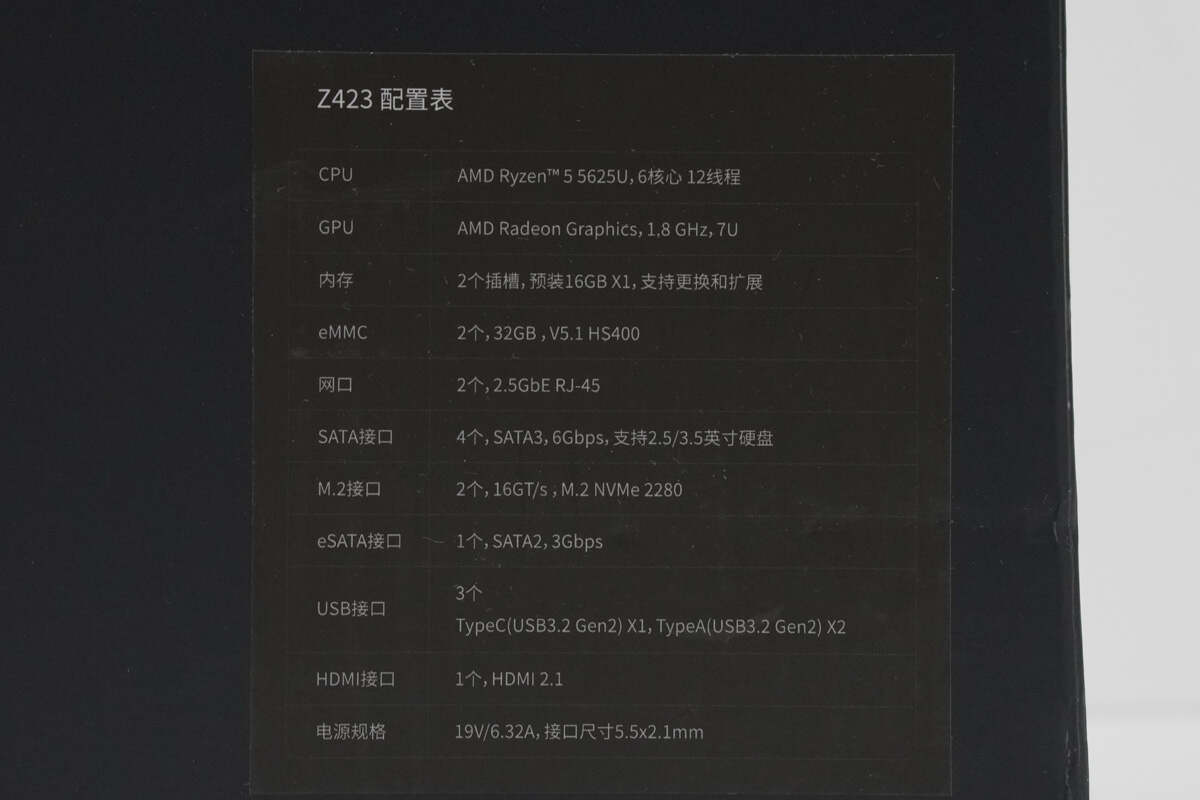
Z423标准版包装背面印有配置表
CPU:AMD Ryzen™5 5625U,6核心 12线程
GPU:AMD Radeon Graphics,1.8 GHz,7U
内存:2个插槽,预装16GB X1,支持更换和扩展
еMMC:2个,32GB ,V5.1 HS400
网口:2个,2.5GbE RJ-45
SATA接口:4个,SATA3,6Gbps,支持2.5/3.5英寸硬盘
M.2接口:2个,16GT/s ,M.2 NVMe 2280
eSATA接口:1个,SATA2,3Gbps
USB接口:3个,TypeC(USB 3.2 Gen2) X1,TypeA(USB 3.2 Gen2) X2
HDMI接口:1个,HDMI 2.1
电源规格:19V/6.32A,接口尺寸5.5x2.1mm

打开包装,除极空间Z423标准版本体外,还有DC电源适配器、两条网线、螺丝配件包、螺丝刀以及产品说明书、保修卡等等配件。

极空间Z423标准版的正面设计简洁且充满现代感,整体呈现深灰色调,具有极简风格。左侧是一个可拆卸的金属盖板,盖板的设计线条流畅,与整体机身融合得非常自然,同时提供了功能性和美观性兼备的外观。正面下方的品牌Logo位置醒目,与整体的极简设计相得益彰,给人一种简洁而专业的印象。

极空间 Z423 的背面设计简洁实用,左侧是一个可拆卸的金属盖板,便于用户在需要时进行内部维护或硬盘更换。

背面集成了丰富的接口,从上到下依次为eSATA、HDMI2.1、USB Type-A 3.2 Gen2接口、DC5521电源接口以及两个2.5G网口。

网口下方的UPS接口则用硅胶塞保护着。
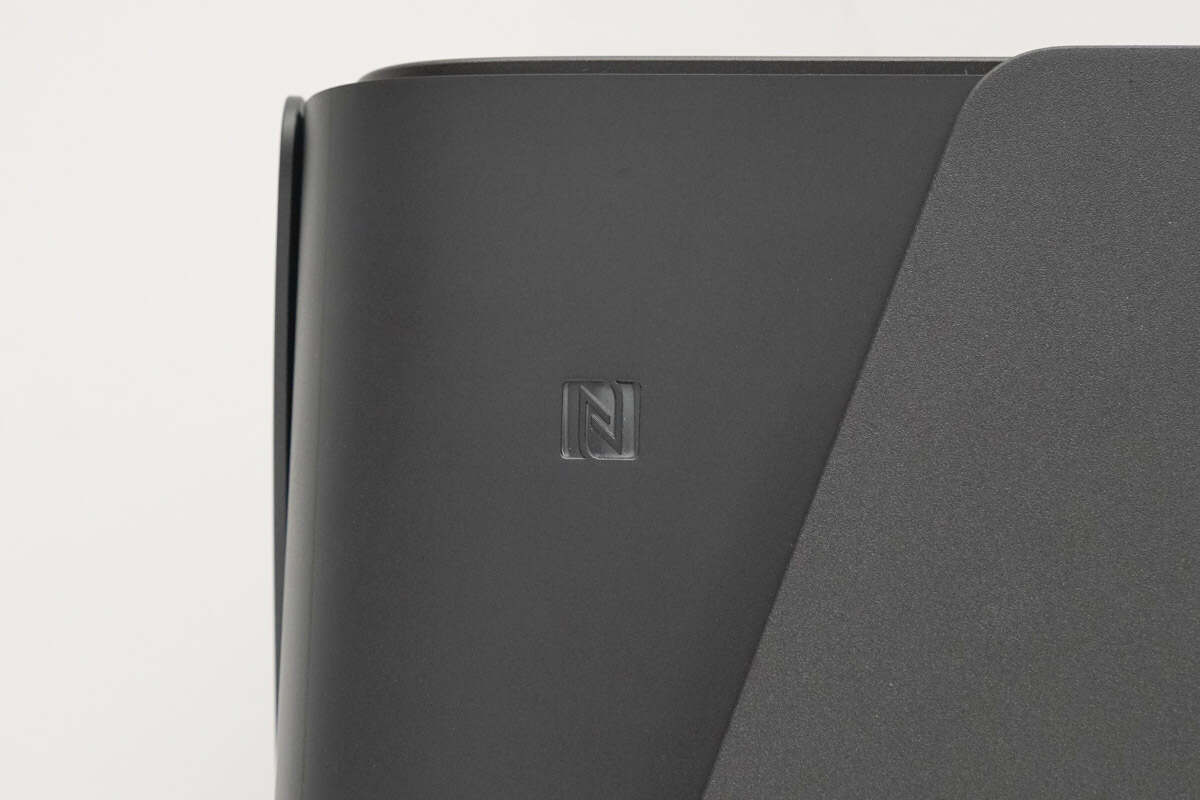
极空间Z423标准版侧面有一个NFC标志,支持通过NFC方式快速连接设置进行设置。
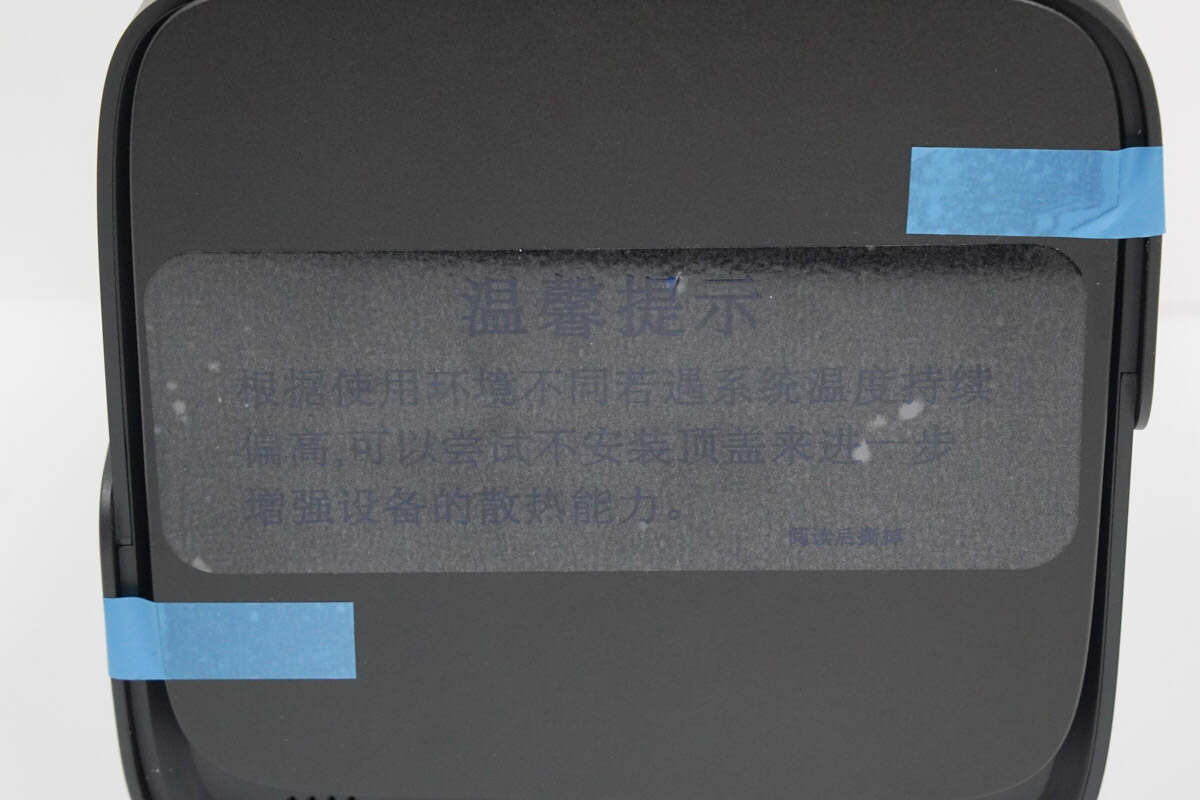
极空间Z423标准版顶部同样是一个可拆卸的金属盖板,上方贴纸印有温馨提示:根据使用环境不同若遇系统温度持续偏高,可以尝试不安装顶盖来进一步增强设备的散热能力。

取下顶盖,可以看到极空间Z423标准版的四个硬盘架。

另外硬盘架上方有一些接口,从左到右依次为USB Type-A 3.2 Gen2接口以及USB Type-C 3.2 Gen2接口,速率均为10Gbps,其次是四个硬盘位的状态指示灯、电源开关以及RESET重置孔。

图示为极空间Z423标准版底面,可以看到中间有一个超大的散热风扇,四周均有防滑垫以及螺丝,螺丝用于固定两侧的金属挡板。

图示为包装中配备的电源线、电源适配器、双网线、螺丝配件包以及螺丝刀。

电源适配器来自Huntkey航嘉,上方用简体/繁体/英文标示出型号等参数信息:
型号:HKA12019063-6BA
输入: 100-240V~60/50Hz,2.0A
输出:19.0V 6.32A,120.08W

附赠的两条网线为超六类网线(CAT6A)。

网线长度为150cm。

极空间Z423标准版长度约为17cm。

宽度约为16.8cm。

高度约为24cm。
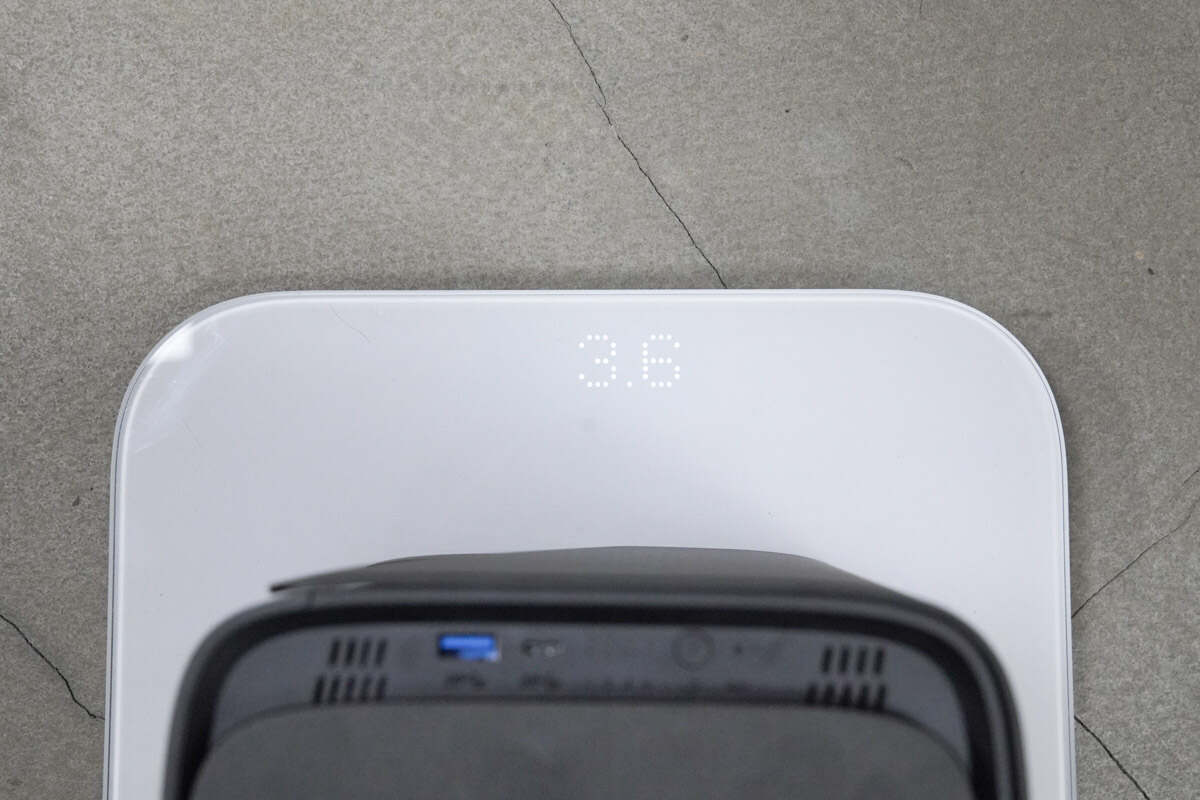
极空间Z423标准版本体重量约为3.6kg。
内部构造

取下极空间Z423标准版的顶盖,在解锁硬盘架后就可以垂直方向抽出硬盘架子。

取下四个硬盘架后,可以看到内部的四个SATA接口以及背后的风扇。

拧下极空间Z423标准版底部的螺丝后,便可以拆下背面的金属板,可以大致看到极空间Z423标准内部实际上预留了四个SSD插槽,不过仅有旗舰版才支持完整的四个固态硬盘插槽;标准版上的SSD3、SSD4槽位没有接口,故只有两个固态硬盘插槽可用。

极空间Z423标准版支持2280长度的M.2固态硬盘,支持PCIe 3.0x4规格。

这里分别装上了来自致态的TiPlus5000 512GB以及TiPlus7100 2TB两块闲置的固态硬盘。

图示为极空间Z423标准版的内存插槽,标准版预装了来自FORESEE(江波龙)的DDR4 3200MHz 16GB内存,最高可以扩展至32+32共计64GB内存。

机械硬盘方面,极空间Z423标准版支持2.5/3.5英寸的固态/机械硬盘,3.5英寸的硬盘可以免工具安装;2.5英寸硬盘则需要先拧下硬盘架上的一颗螺钉,再固定好硬盘位置后再拧上四颗螺丝。
极空间Z423标准版支持最高22TB的机械硬盘以及4TB的M.2固态硬盘,共计96TB容量。在硬盘选择方面,尽量选择NAS专用盘或者企业盘。
安装及使用
极空间Z423标准版的安装及使用上都比较简单,在装上硬盘连接网线和电源后,按下顶部的电源开关即可开机。
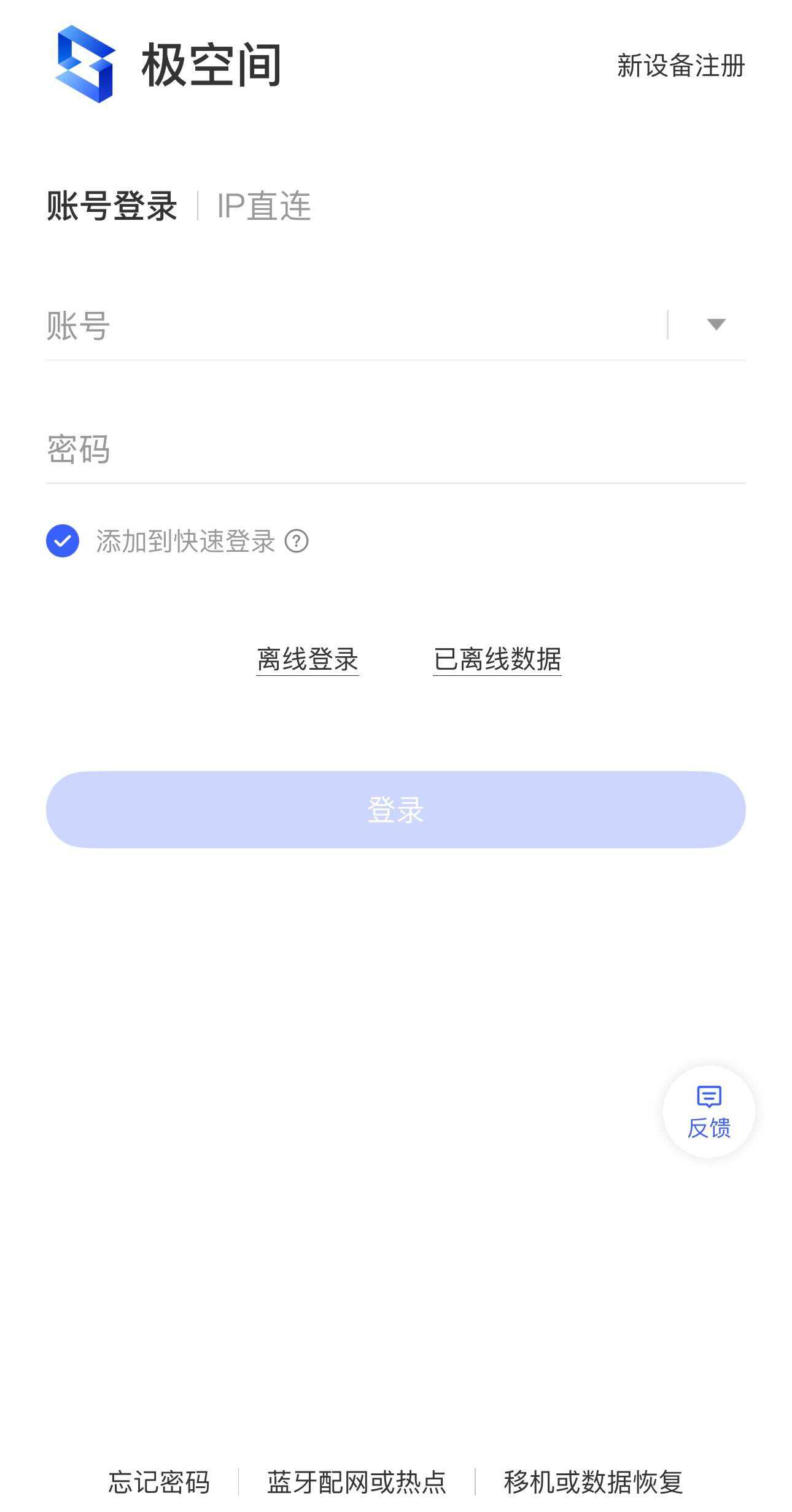
在手机上下载安装极空间App,选择右上角的“新设备注册”。
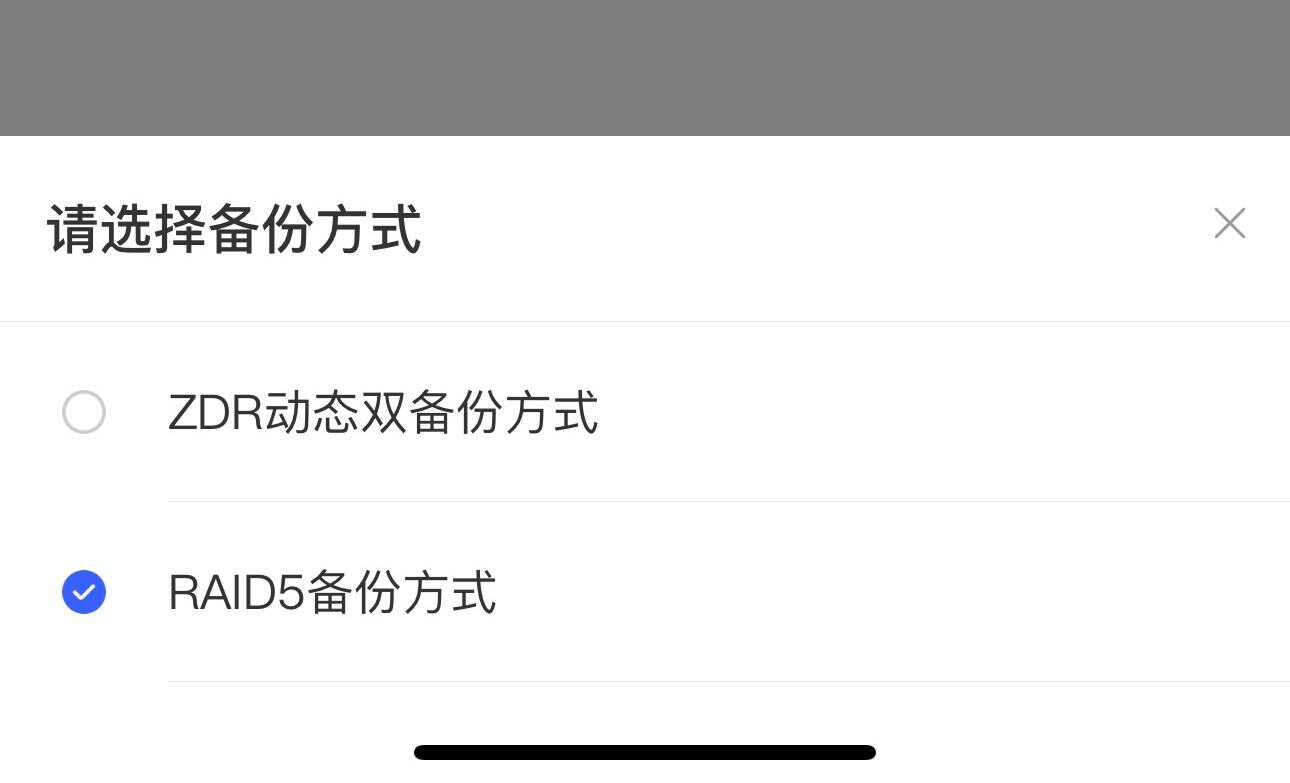
极空间Z423根据插入的硬盘数量,可以选择ZDR双动态备份、RAID1、RAID5多种备份方式。
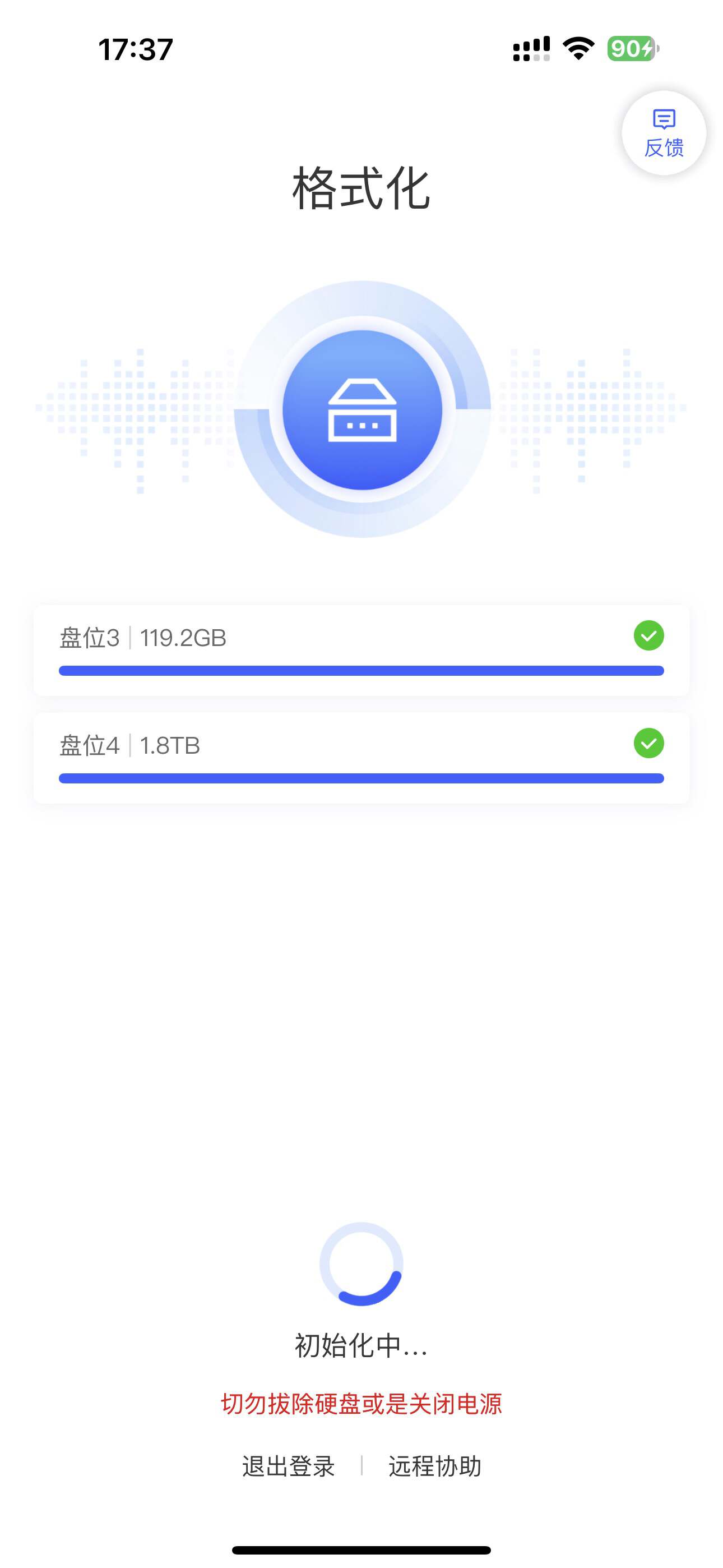
选择好硬盘创建存储池并等待硬盘初始化结束,会自动进入系统。
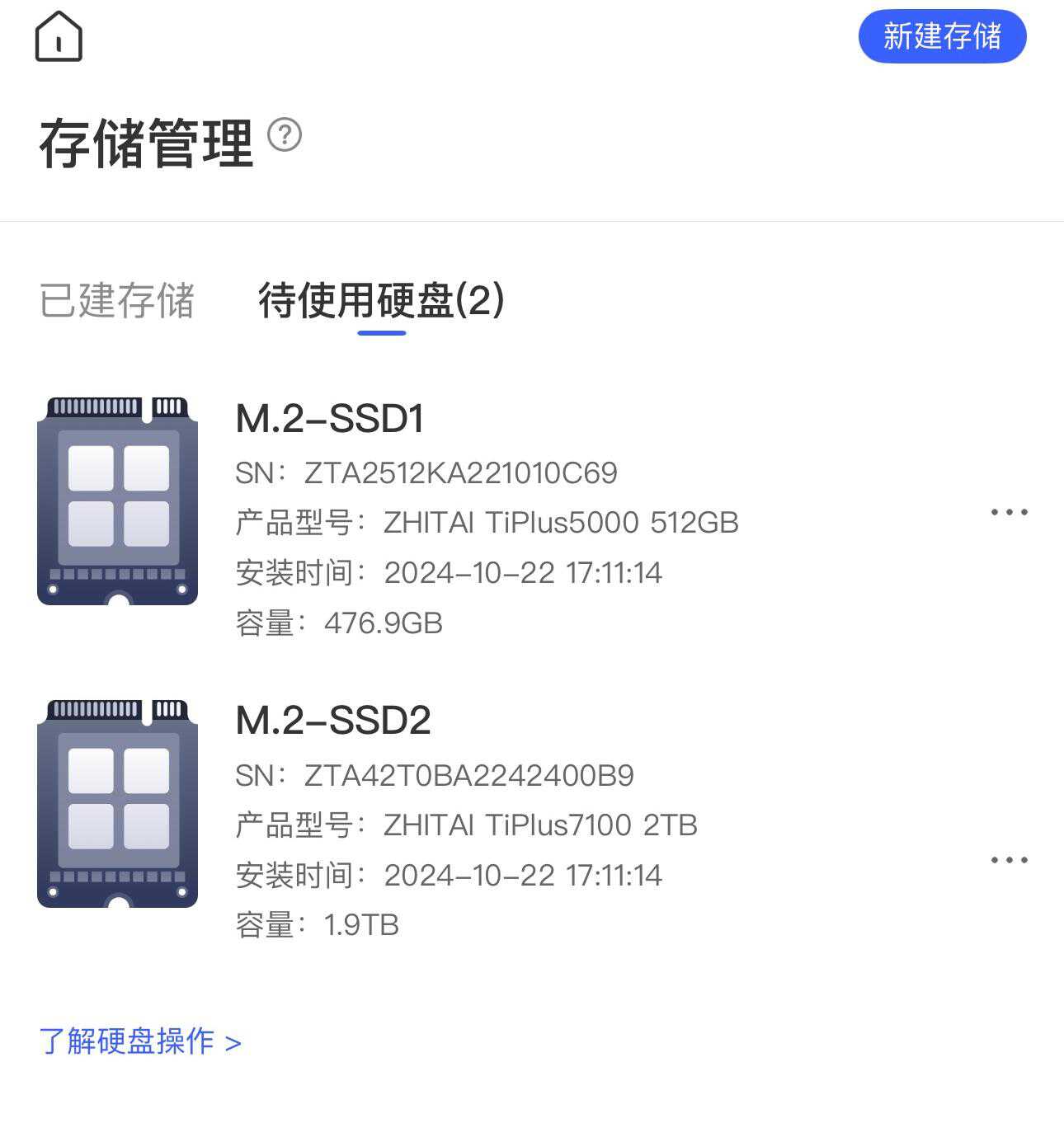
若插入的M.2固态硬盘还未创建存储池,也会弹出创建的提醒。
多平台覆盖
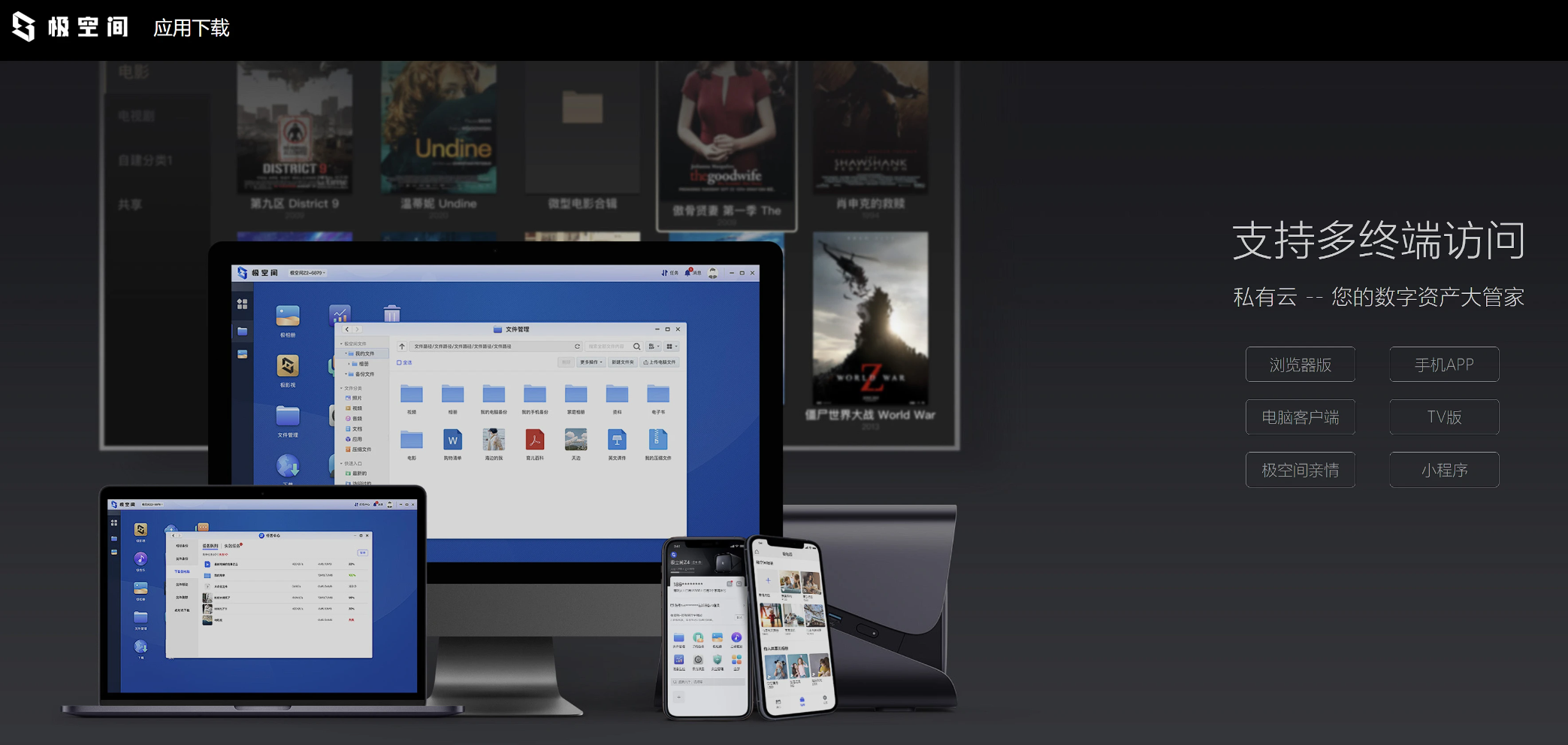
目前包含极空间Z423、Z2Pro、T2等在内的私有云搭载了ZOS系统,提供了网页端、Windows、Mac、TV、iOS、安卓、以及微信小程序等版本,基本覆盖了绝大部分的设备类型。
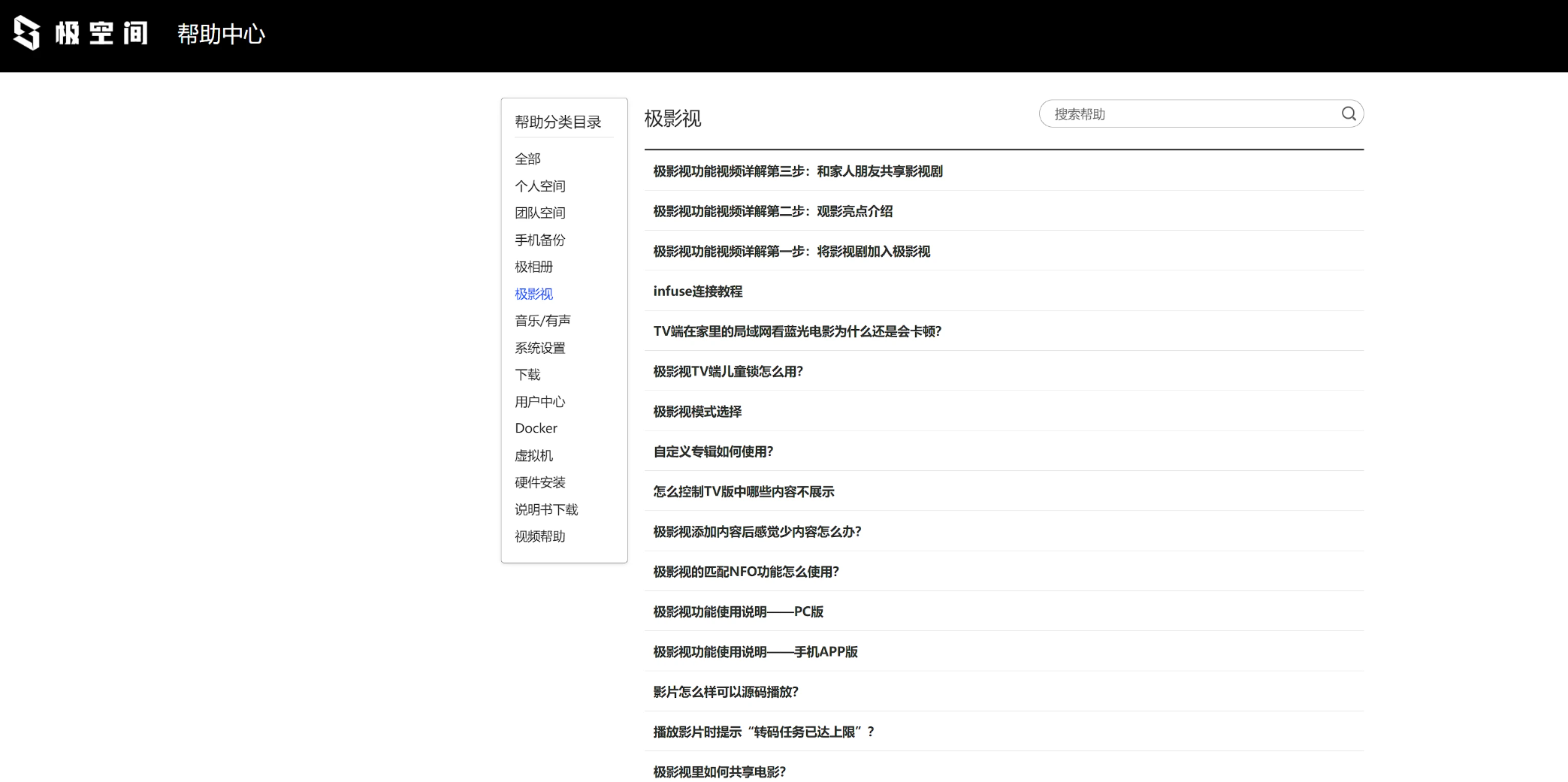
在网页端的帮助中心,提供了大量的使用图文、视频教程,可以说是手把手教你如何使用各项功能,对于没有提及的功能,在其论坛或许也能找到相应的教程。
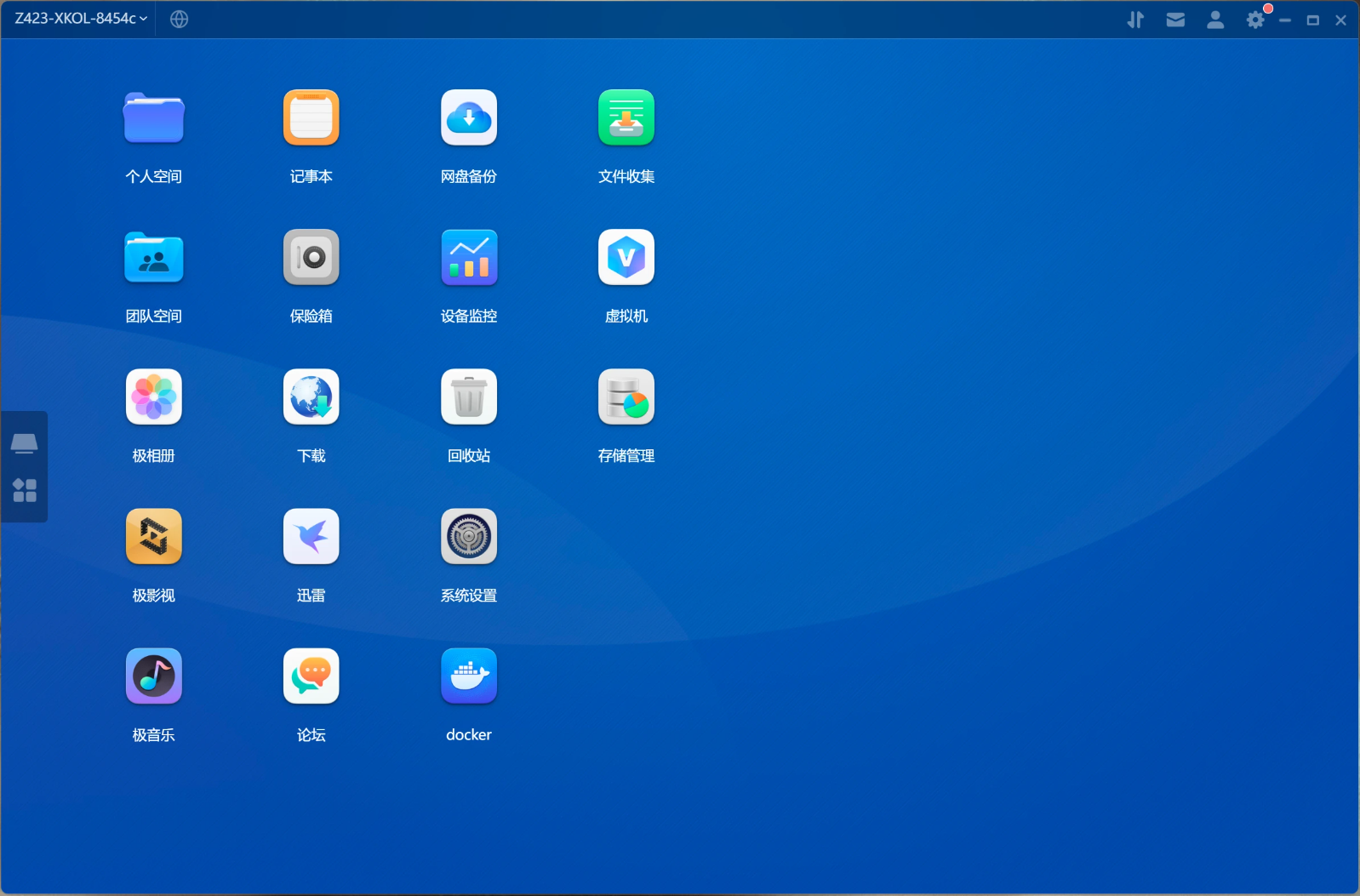
极空间Z423标准版支持Windows、macOS操作系统,同时针对Windows 7以及macOS X低版本还额外推出了专门的兼容版本,桌面端的UI界面和网页端相似。
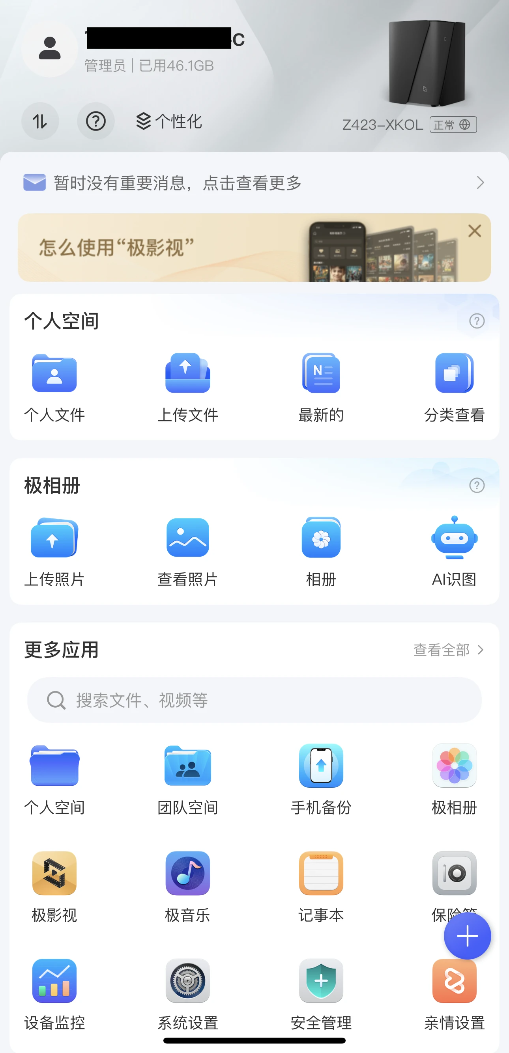
在安卓以及iOS移动端,可以直接对极空间Z423标准版进行操作,桌面端该有的功能基本都涵盖了,并且针对移动端还加入了手机备份功能,可以设置相册自动备份,备份相机原素材、通讯录以及其他手机文件等。
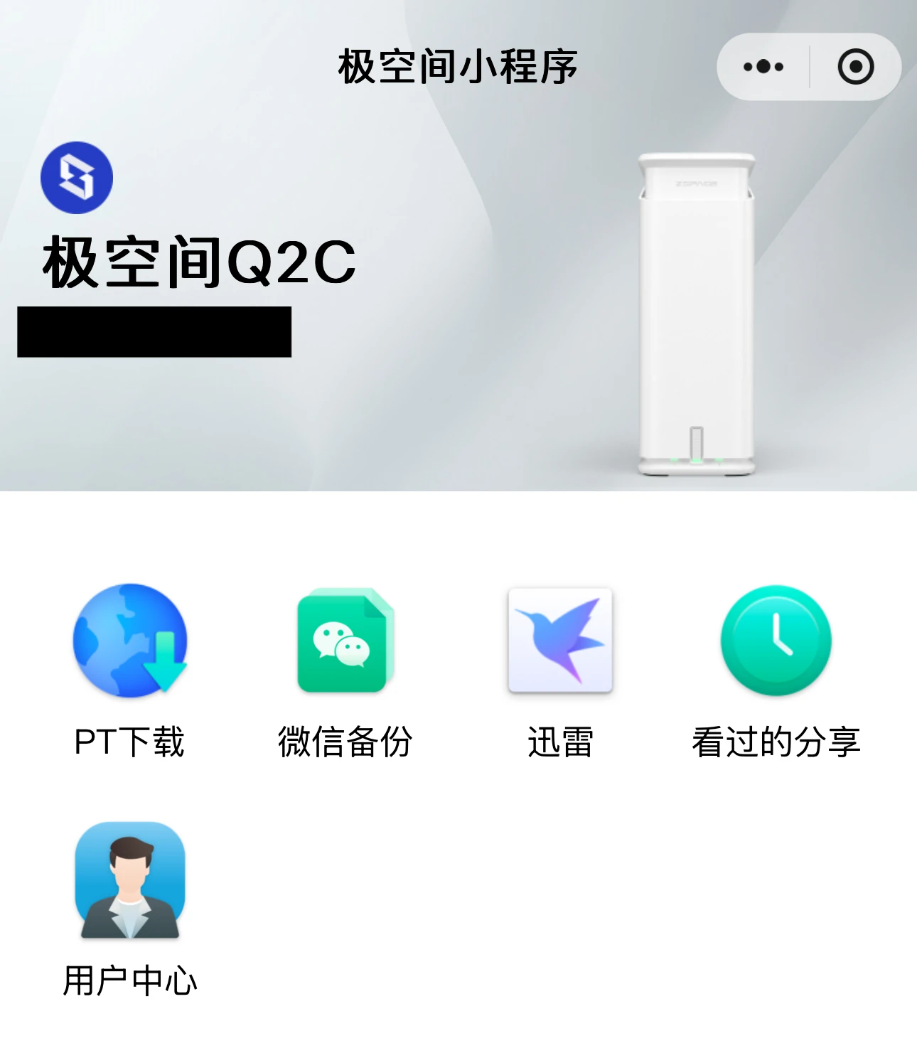
极空间还推出了小程序版本,利用小程序可以将微信记录中的重要文件以及手机中的文件、照片、视频等数据备份到极空间设备中,确保数据安全。除此之外,极空间的小程序还支持远程创建PT下载、迅雷下载任务。
功能介绍
产品外观、支持的平台已经介绍完毕,相信大部分用户对其功能以及体验方面比较感兴趣。

极空间Z423提供了大量实用功能:个人空间、团队空间、极相册、极影视、极音乐、记事本、保险箱、下载、迅雷、论坛、网盘备份、设备监控、回收站、系统设置、安全管理、用户中心、FTP备份、Mac备份、闪电传、硬盘搬家、文档同步、Docker、文件收集、有声读物、备份中心、帮助与反馈、极课堂、远程访问、虚拟机、存储管理、监控中心等。
由于篇幅限制,下面就主要介绍其中几个重要的功能:备份、极影视、Docker、虚拟机。
备份
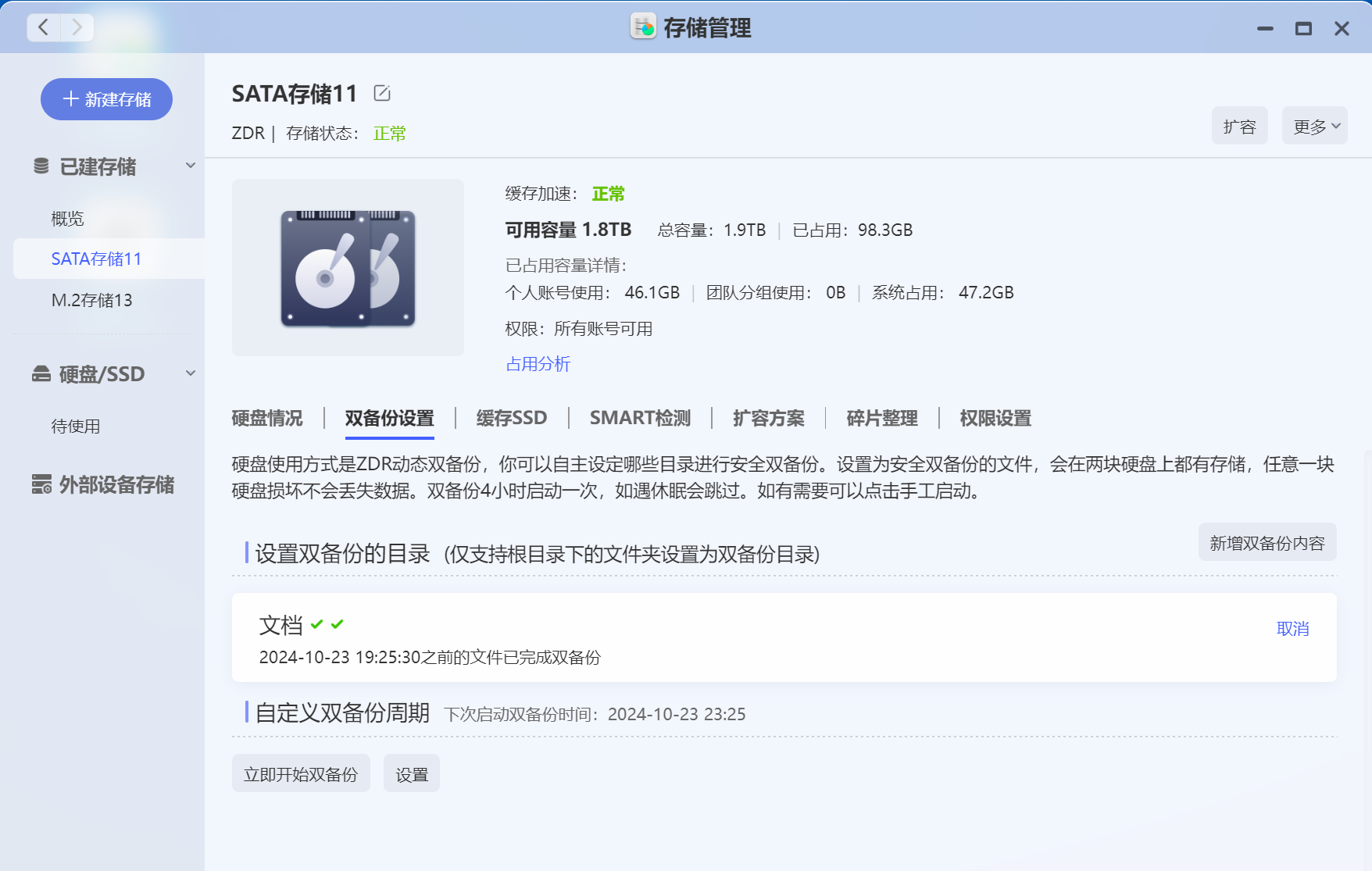
在极空间Z423的存储管理App中,除了可以看到每个存储池,每个硬盘的详细状态以外,还可以备份特定的文件目录;以ZDR双动态备份为例,可以手动添加需要进行备份的路径,备份的频率、时间等,既可以将硬盘空间利用最大化也可以兼顾数据安全。
对于极空间Z423标准版而言,插入的M.2固态硬盘除了作为存储池外,还可以作为缓存加速读写。
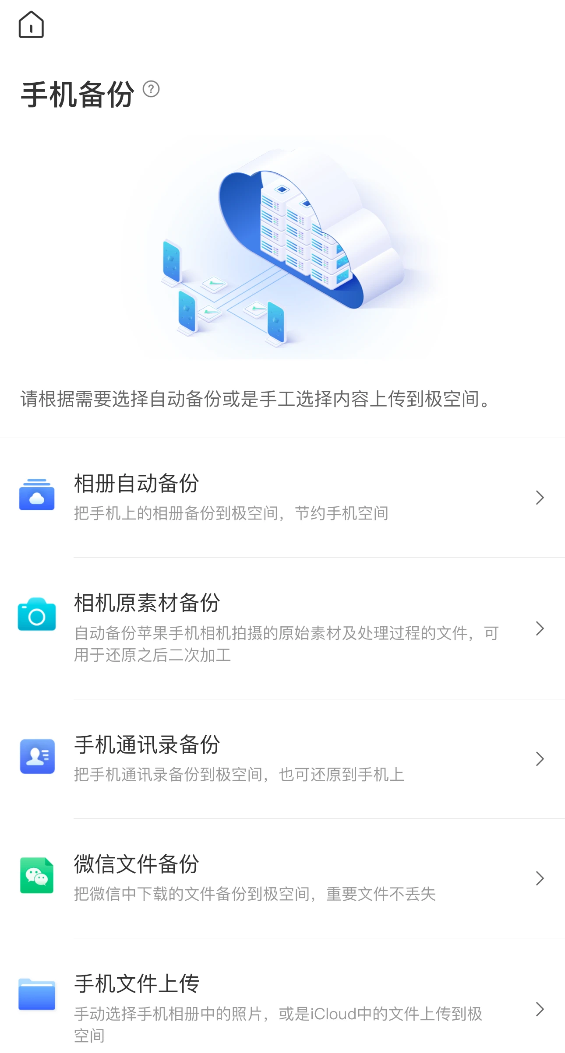
极空间Z423支持通过手机客户端、小程序将手机中的照片、相册、通讯录、微信文件等备份到私有云上,其中相册、原始图片素材、通讯录还可实现一次设置,后续自动备份。
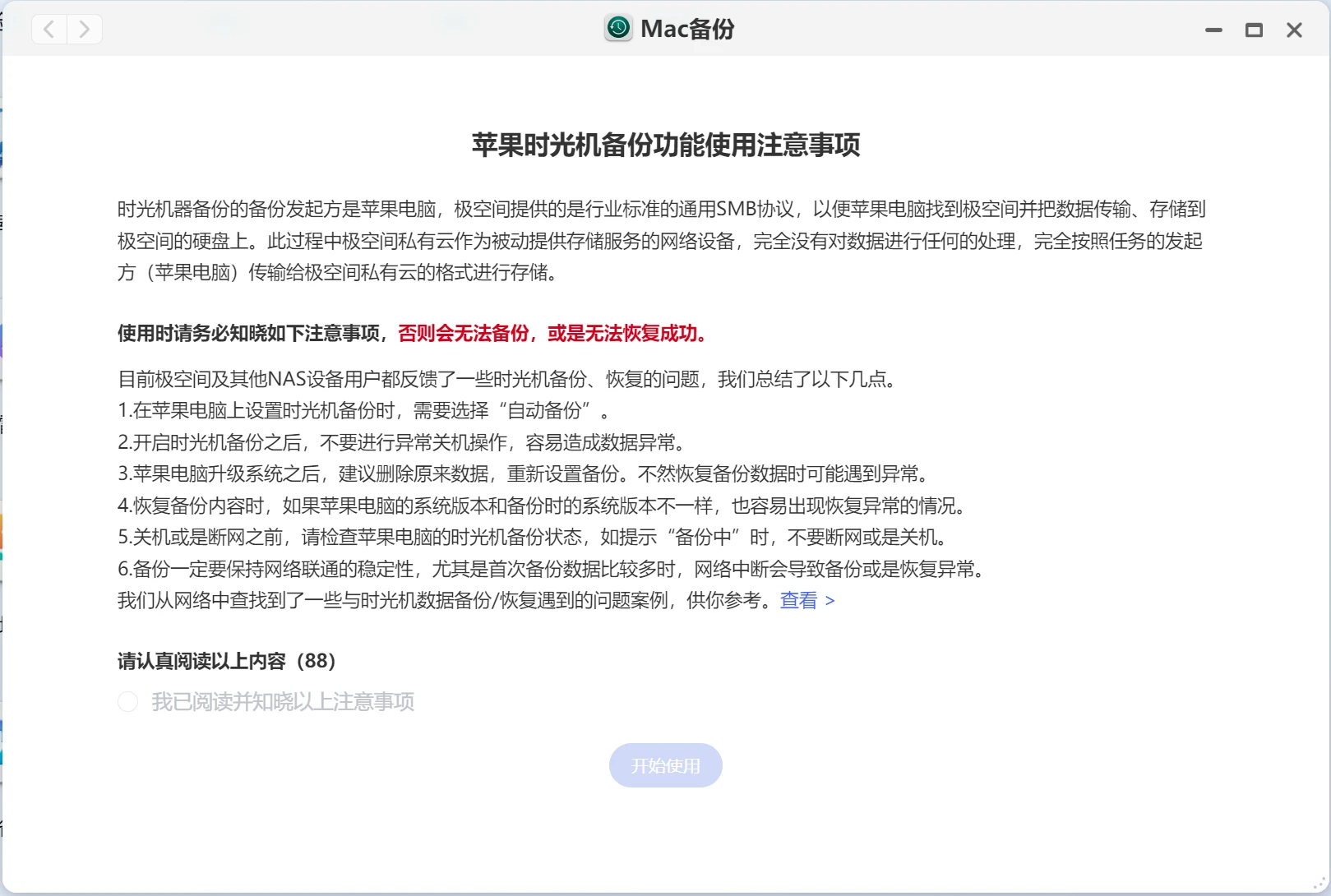
对于Mac用户而言,也支持时间机器备份(Time Machine),即备份整个Mac上的重要文件,防止因为系统崩溃出现的数据丢失。
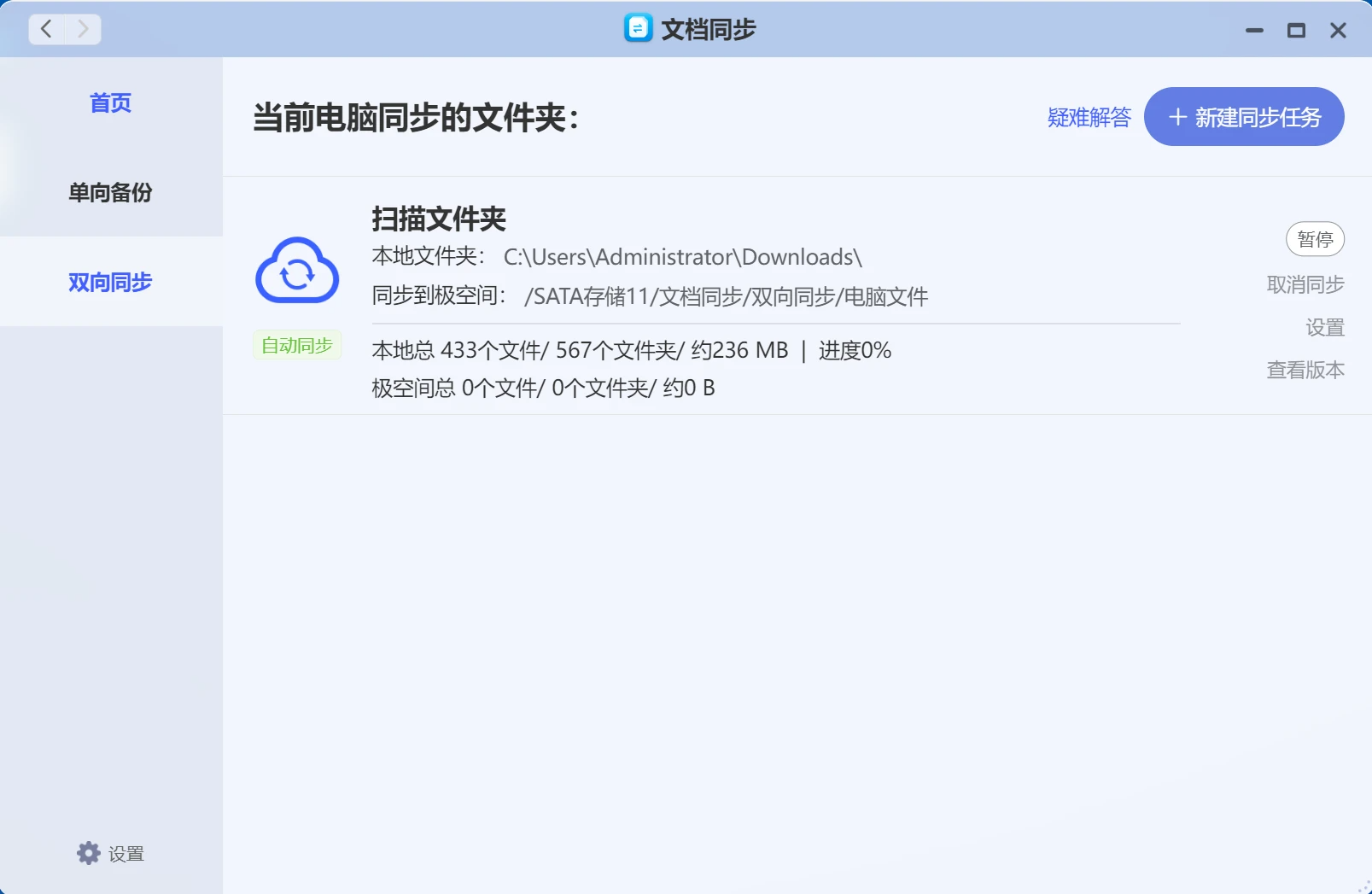
对于Windows用户而言,可以在文档同步中,指定某个/某些路径下的文件单向/双向同步(备份)到极空间中。
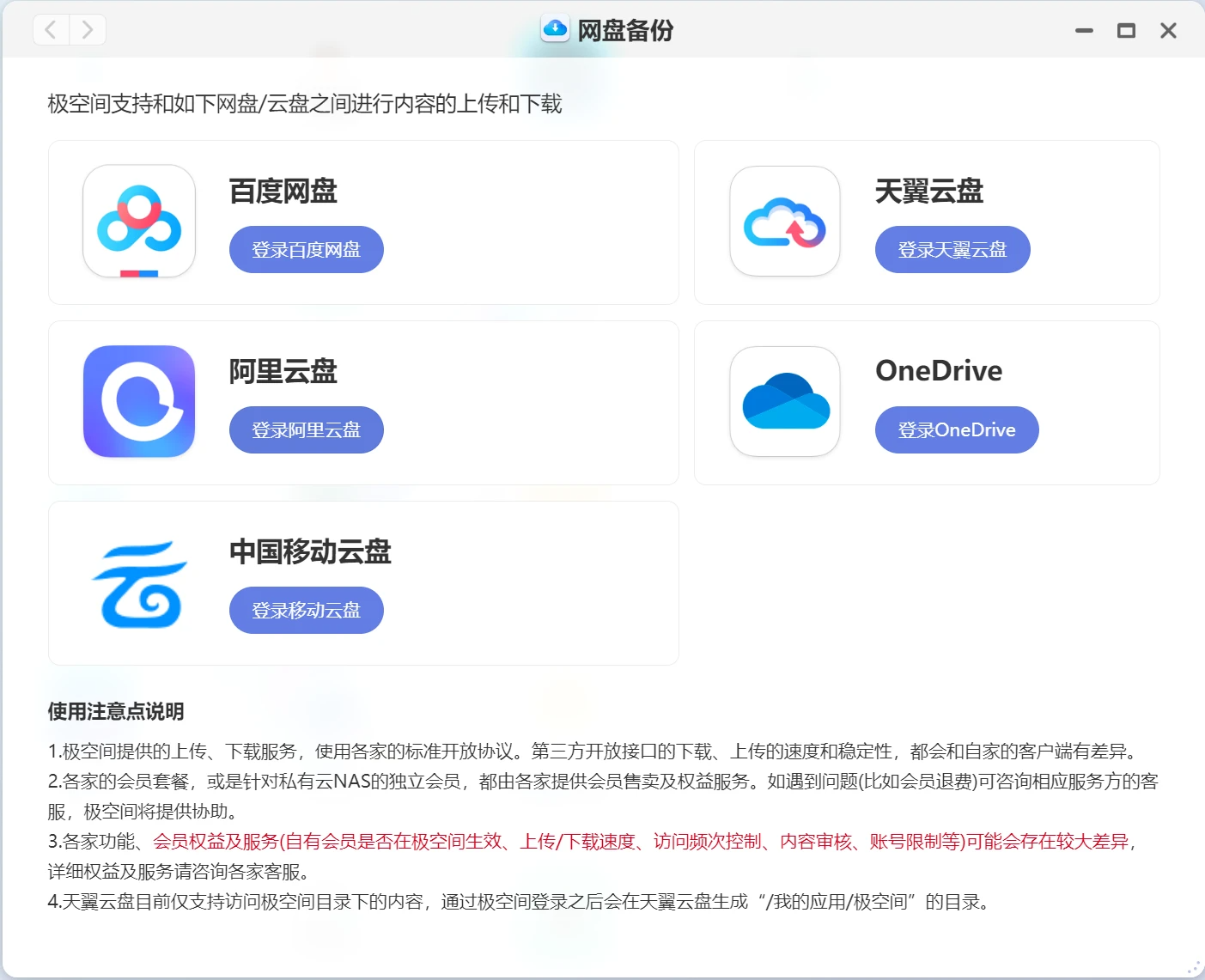
同样的,网盘中的资料也可以直接备份(上传/下载)到私有云中,常见的如百度网盘、天翼云盘、阿里云盘等等,都可以直接在极空间云APP里面登录对应网盘账号,然后直接与网盘内部的资料做下载或者上传的操作,十分方便。
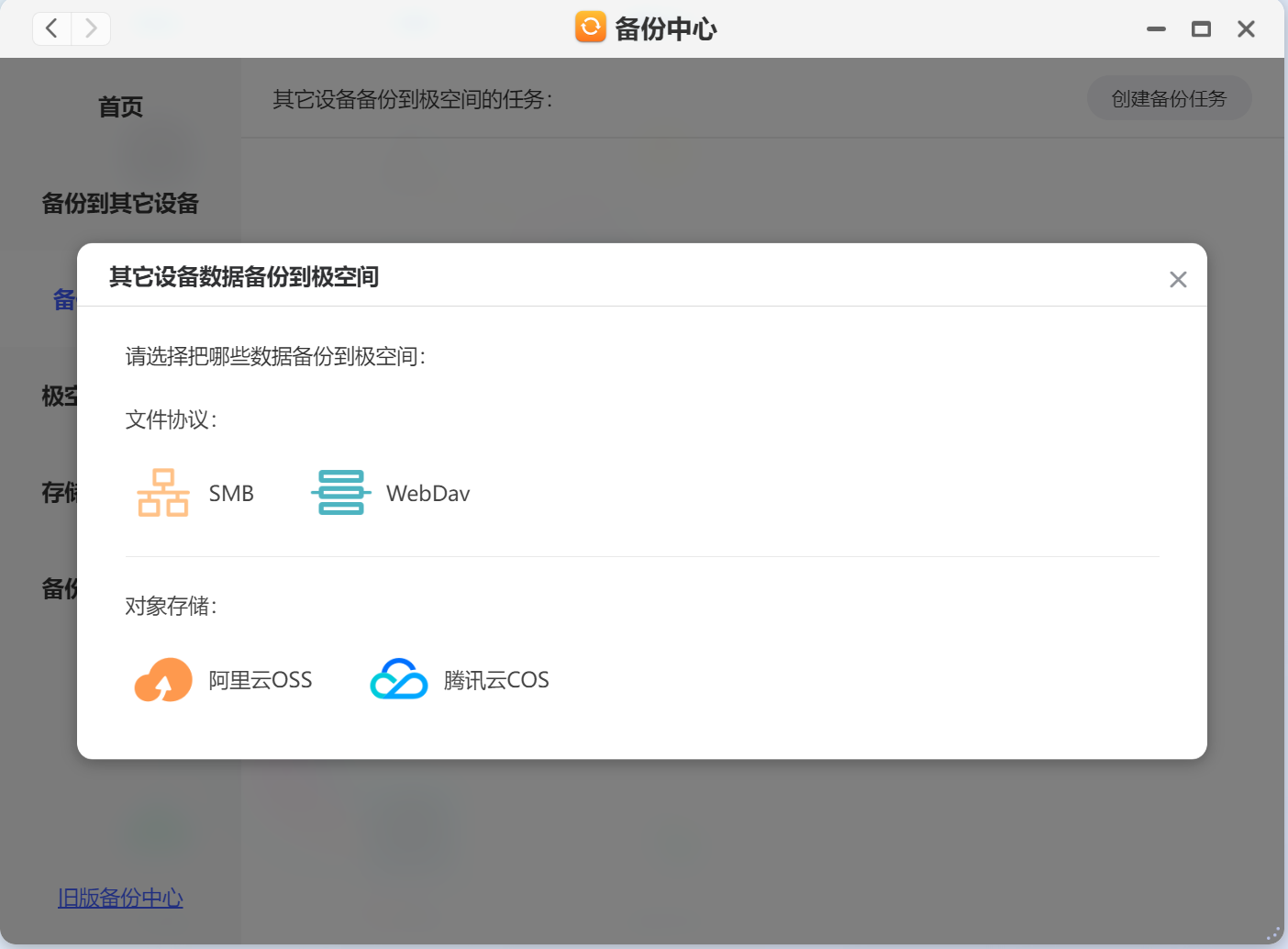
在备份中心里,极空间也支持通过SMB、WebDav文件协议,将其他地方的文件备份到极空间中。
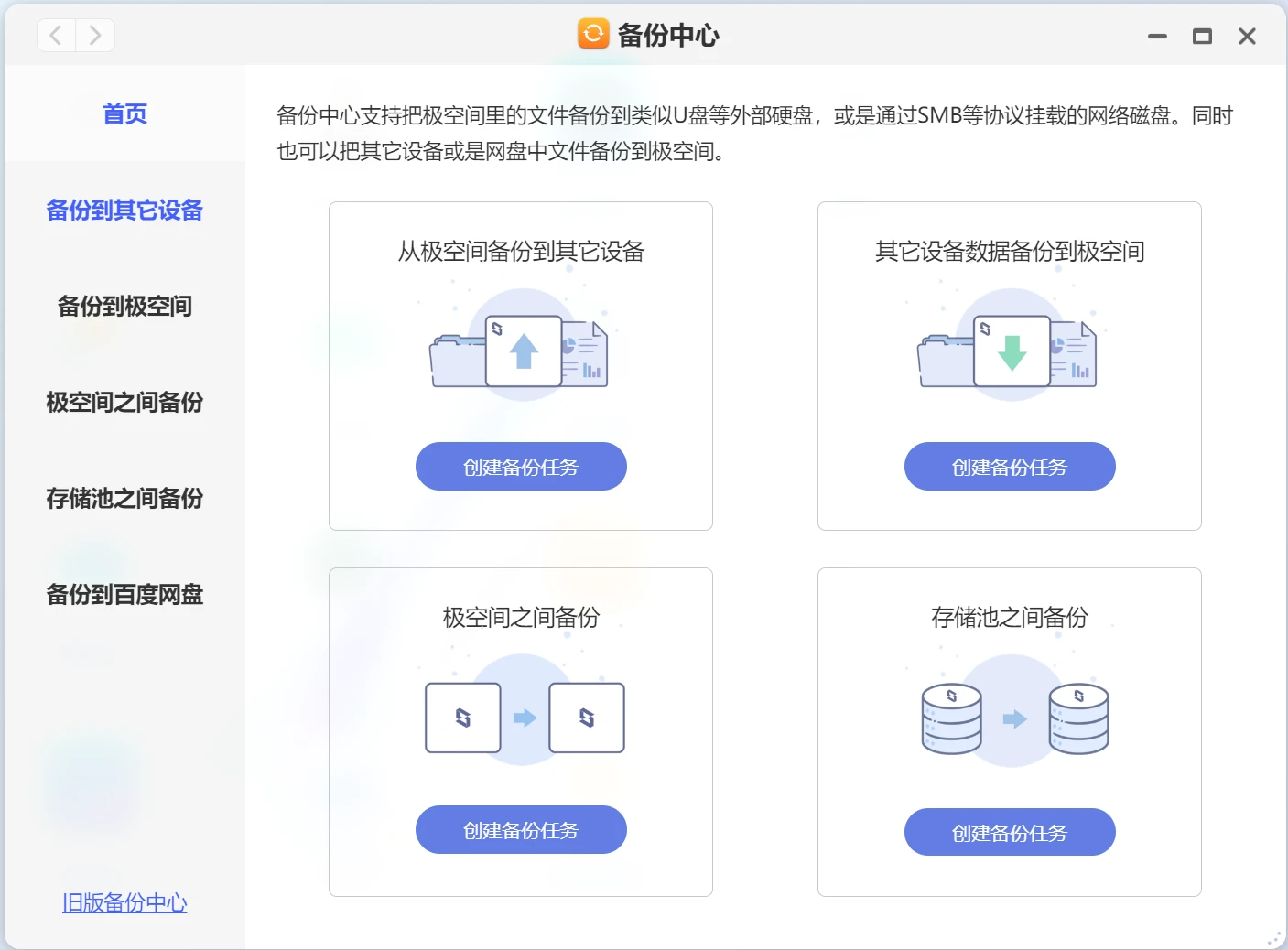
简而言之,极空间不仅支持网盘、文件协议、其他极空间备份,还可以让不同存储池之间备份,或者是将极空间备份到其他设备或者网盘中,多种备份方式尽可能保障数据安全。
极影视
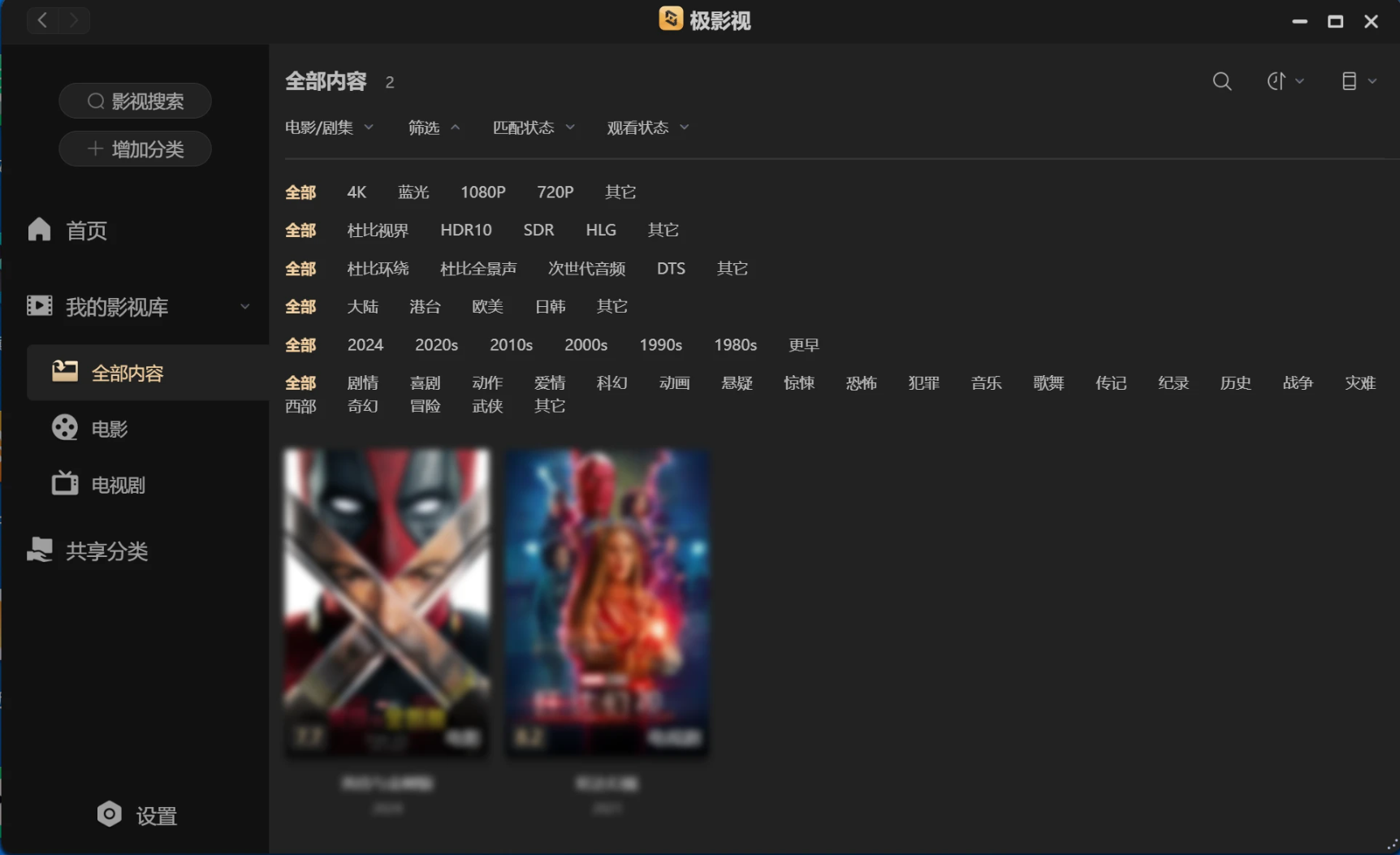
极影视是极空间内置的影视管理和观看工具,在添加文件目录后会自动生成美观的海报墙,且速度非常快,方便用户整理系列剧集和多版本电影;此外极影视还具备丰富的检索与排序选项,支持跨设备播放,无缝续播等功能。
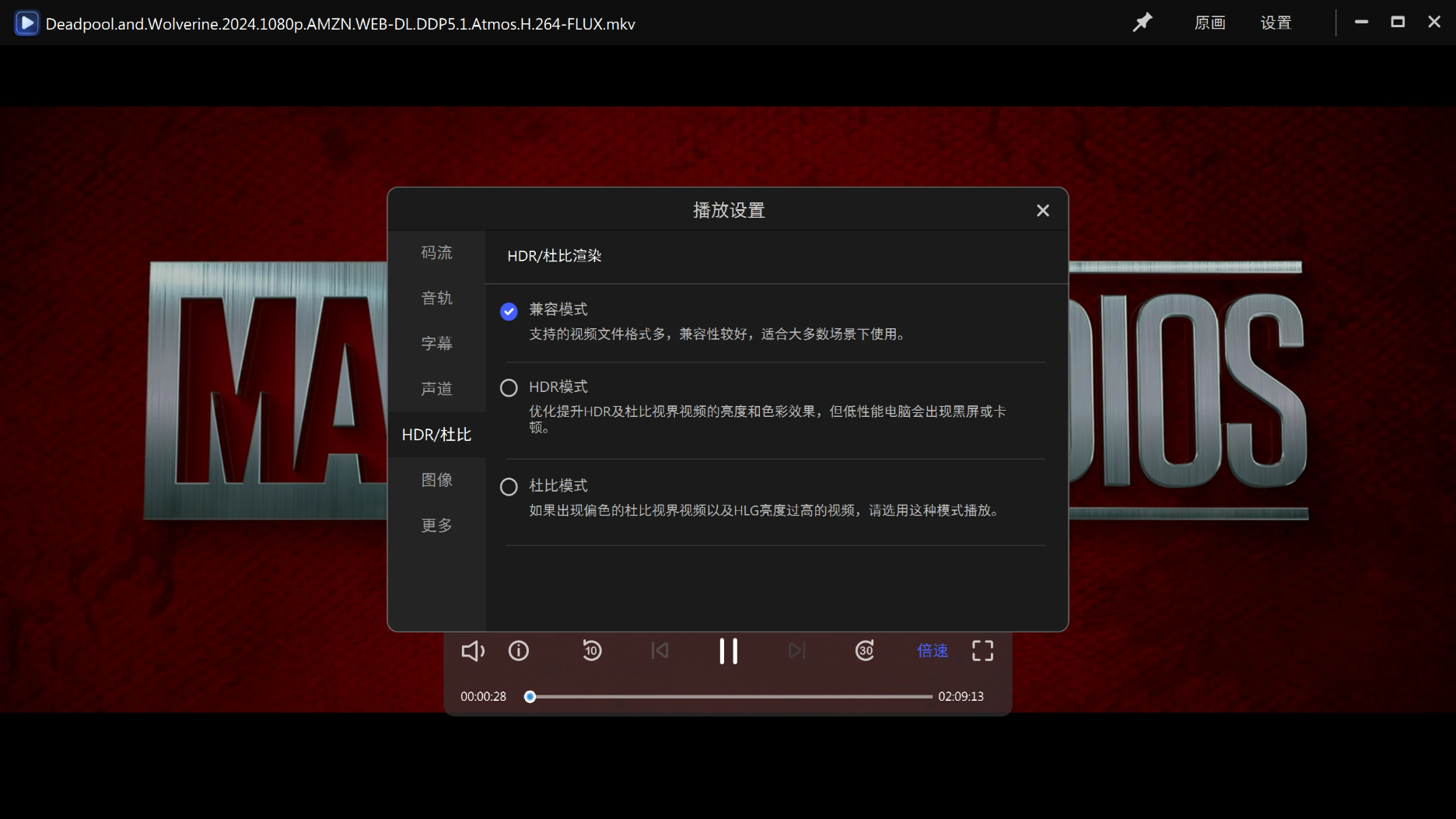
在播放器方面,极空间的播放器加入了对HDR、杜比规格的支持,支持切换软件、硬件解码,切换不同的分辨率、播放速度,搜索、导入字幕等功能,基本上主流播放器上该有的功能都支持了。
Docker
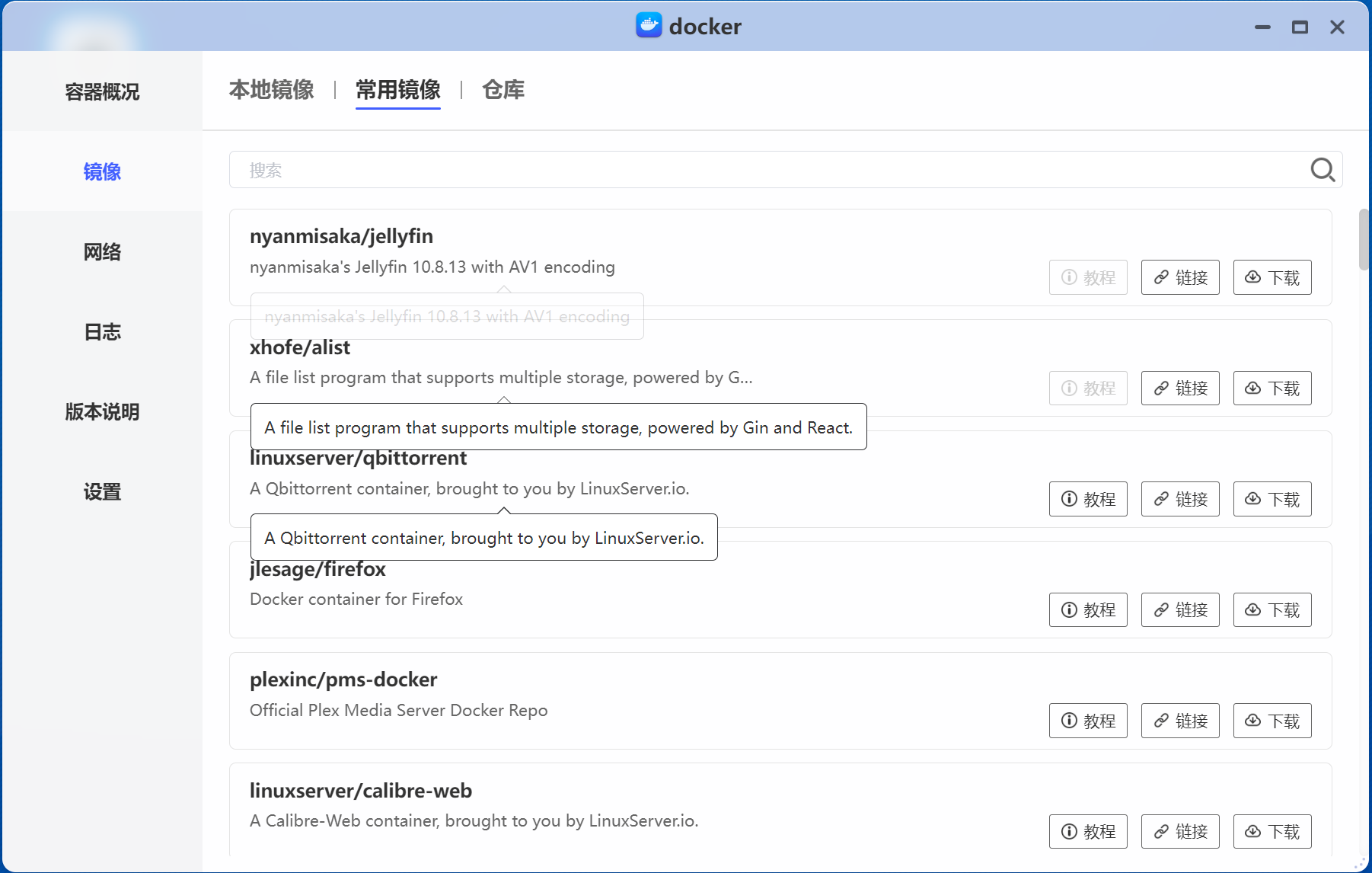
Docker对于想要探索NAS更多玩法的用户绝对是一个不可缺少的功能。虽然目前众多的Docker镜像在已经无法使用,但是极空间内置的Docker提供了常用的镜像下载,即便是没有的镜像,也可以通过自定义拉取或者自行导入镜像的方式添加。
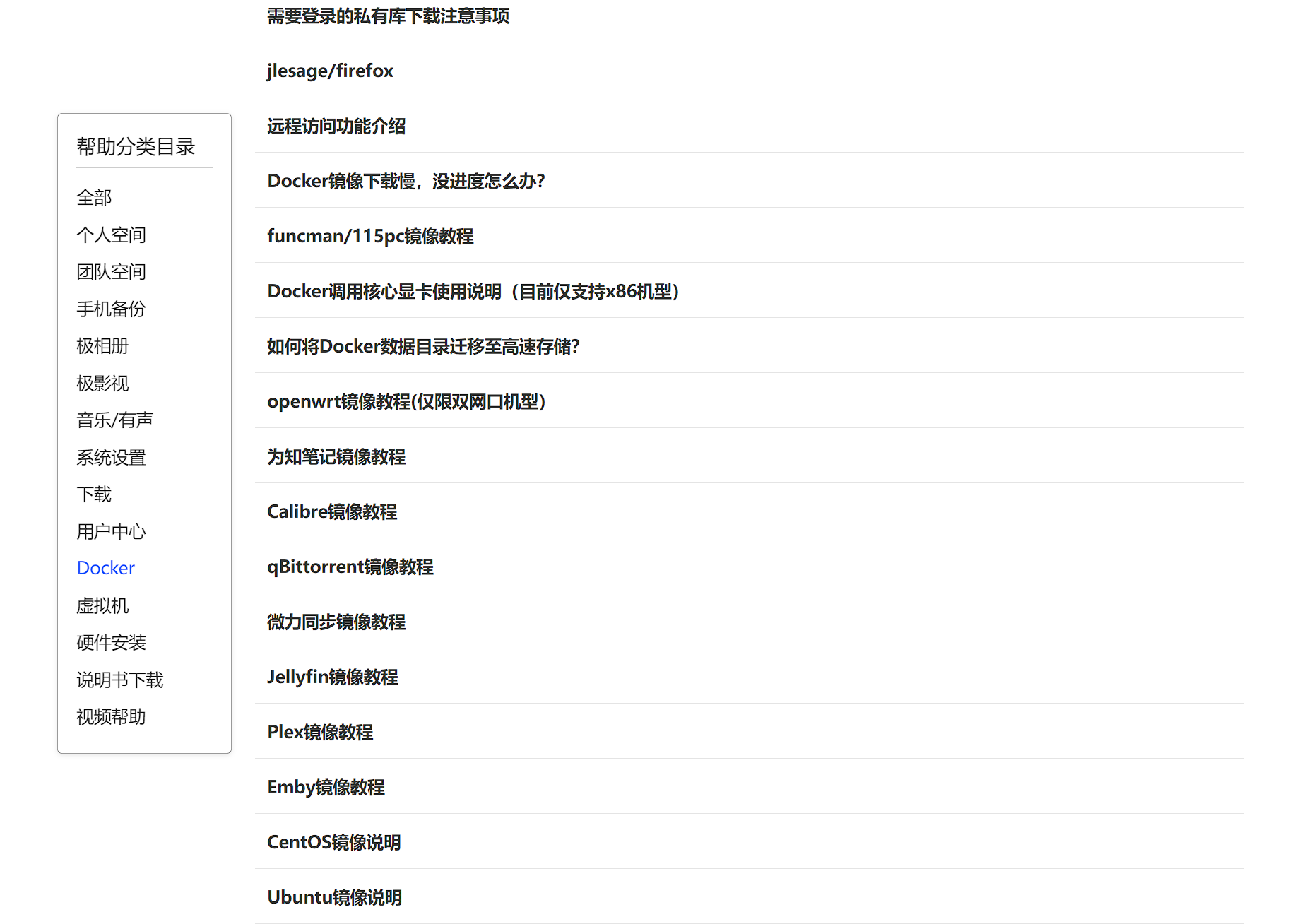
在网页端的帮助文档中,也加入了不少在安装使用Docker不同镜像时会遇到的问题,以及部分镜像的详细图文教程,此外还可以前往论坛查看更多用户发布的攻略。
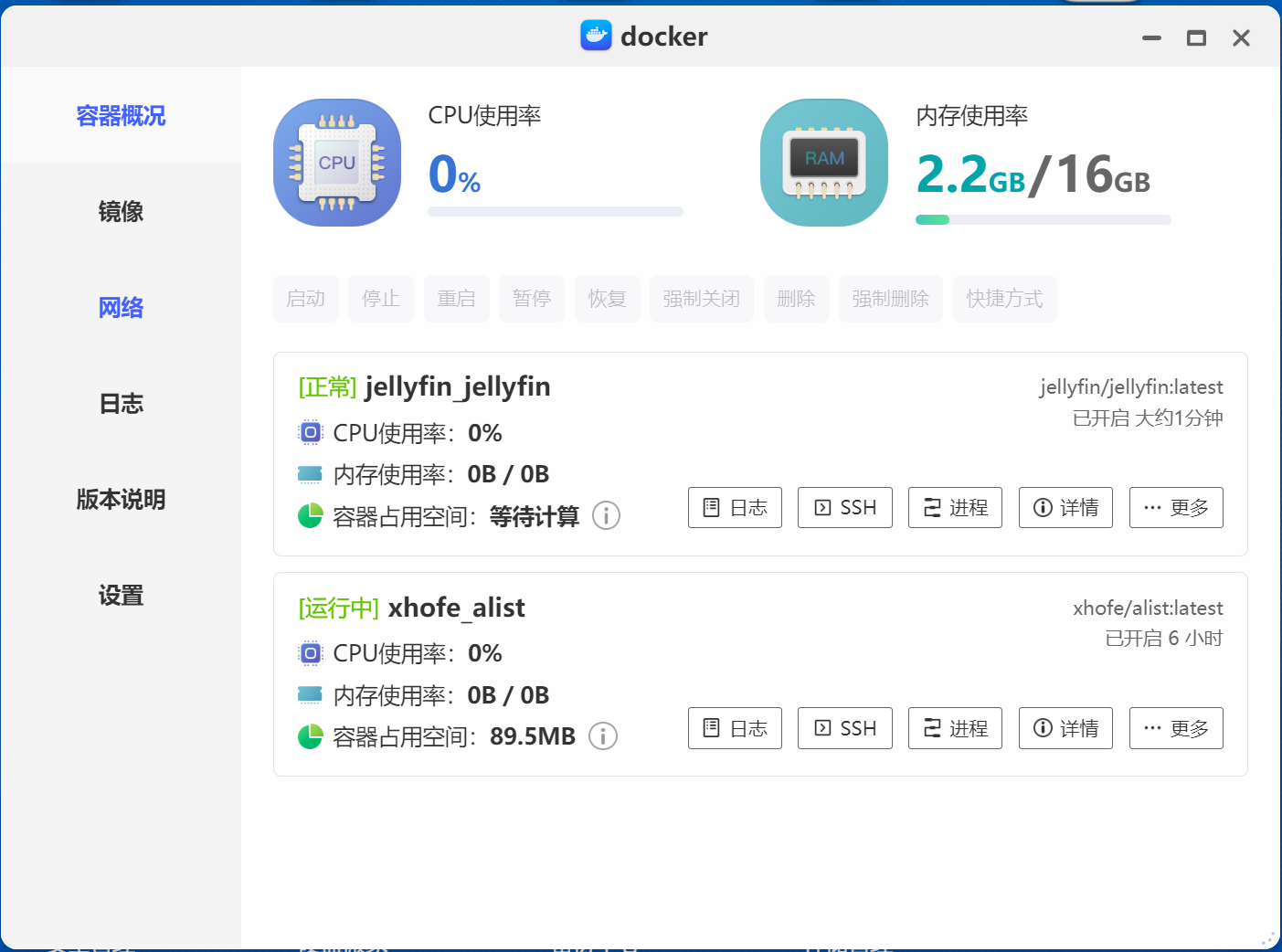
通过极空间私有云NAS的Docker可以轻松部署多种应用,实现丰富的功能扩展。例如,使用Home Assistant管理家中智能家居,Alist统一管理和分享多个云存储服务,WordPress创建博客或网站,OpenWRT优化网络路由,DDNSgo/lucky实现动态域名解析,确保远程访问的便捷性。
虚拟机
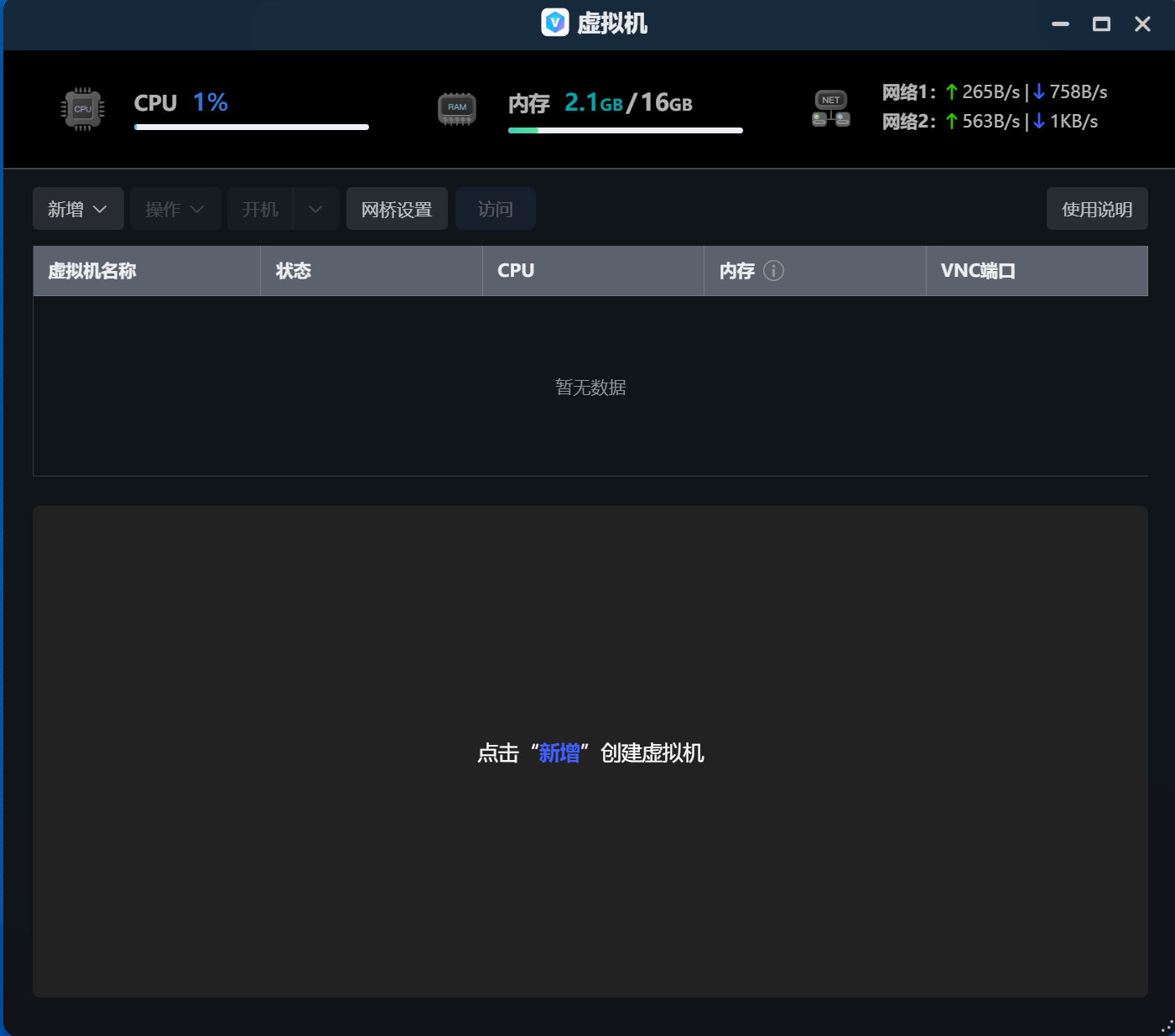
极空间私有云提供强大的虚拟机功能,允许用户在同一设备上运行多个操作系统,支持多平台环境的兼容性和测试需求。通过资源隔离,每个虚拟机可独立运行应用程序,确保系统安全与稳定,适合开发、测试及服务部署。
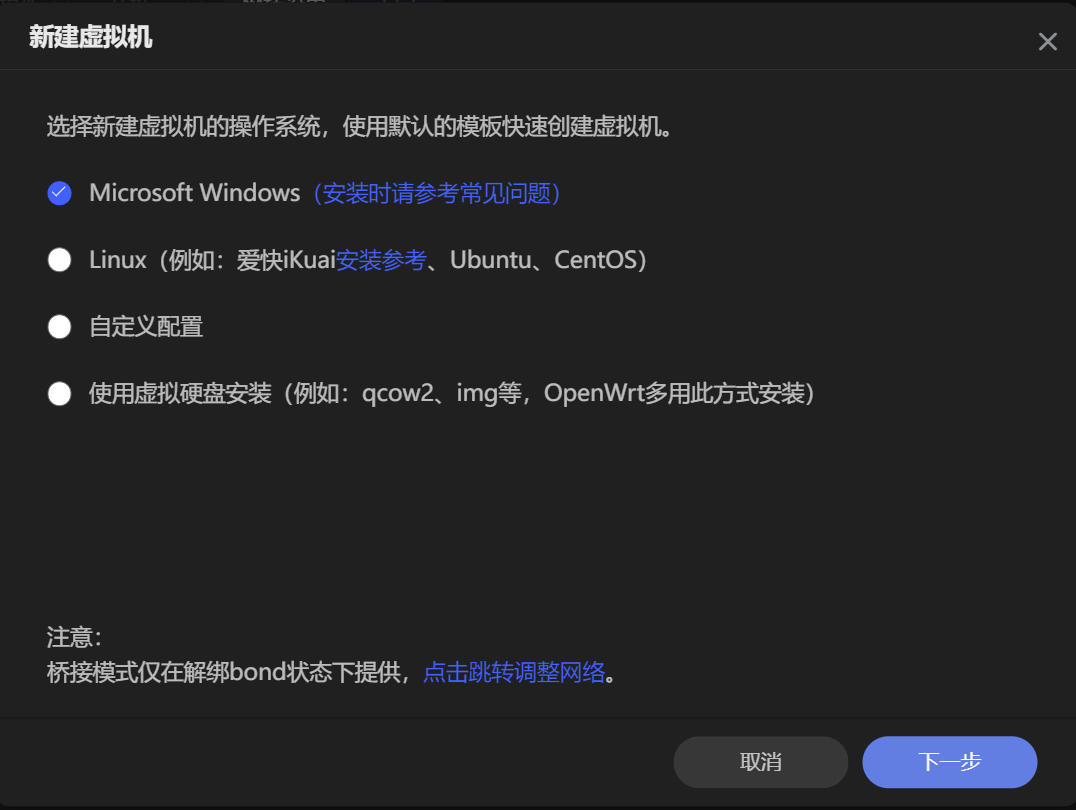
在极空间私有云上,用户可以运行多种操作系统的虚拟机,包括iKuai(网络管理)、Ubuntu(开发与测试)、OpenWrt(自定义路由解决方案)、Debian(稳定服务器环境)、Windows Server(企业应用)和CentOS(企业级部署)。这些系统支持多样的功能应用,如网络管理、开发测试和服务器搭建。
使用体验

极空间Z423标准版配备了两个2.5G网口,可通过链路聚合成5G提升访问速度,不过由于没有相应的网络环境无法实际测试。但是即便在千兆局域网环境下,实际依旧可以非常流畅地观看蓝光视频。
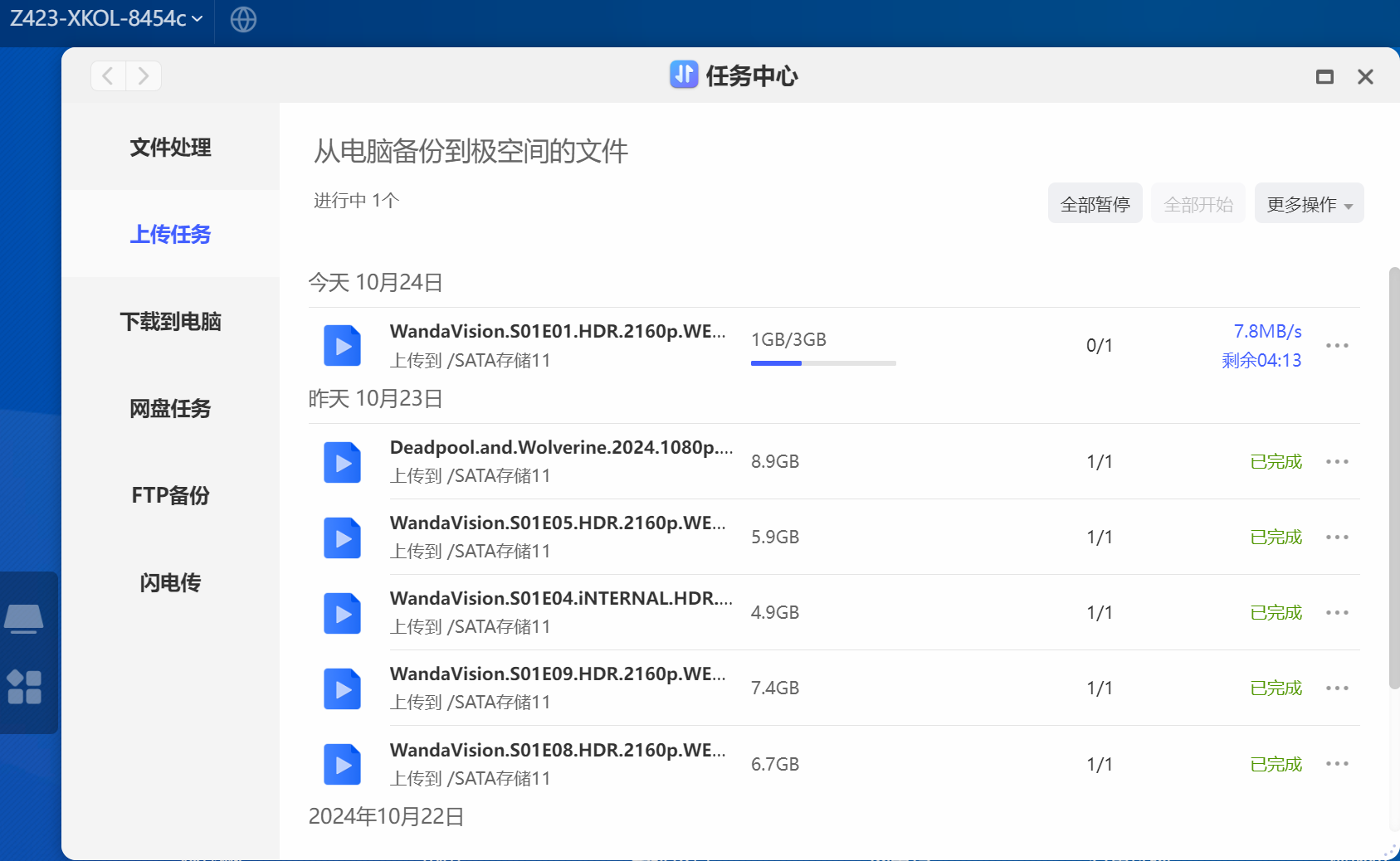
极空间Z423提供多种连接方式,支持账号登录以及IP直连,自带内网穿透服务,实际测试下来外网连接状态下,上传和下载速度分别可以达到7.8MB/s和3.2MB/s,观看普通的1080P或者4K视频以及日常使用基本足够了。另外,目前公网IPV6以及域名申请相对宽松,通过Docker搭建ddnsgo/lucky容器可实现动态域名解析,实现更快的远程访问服务。
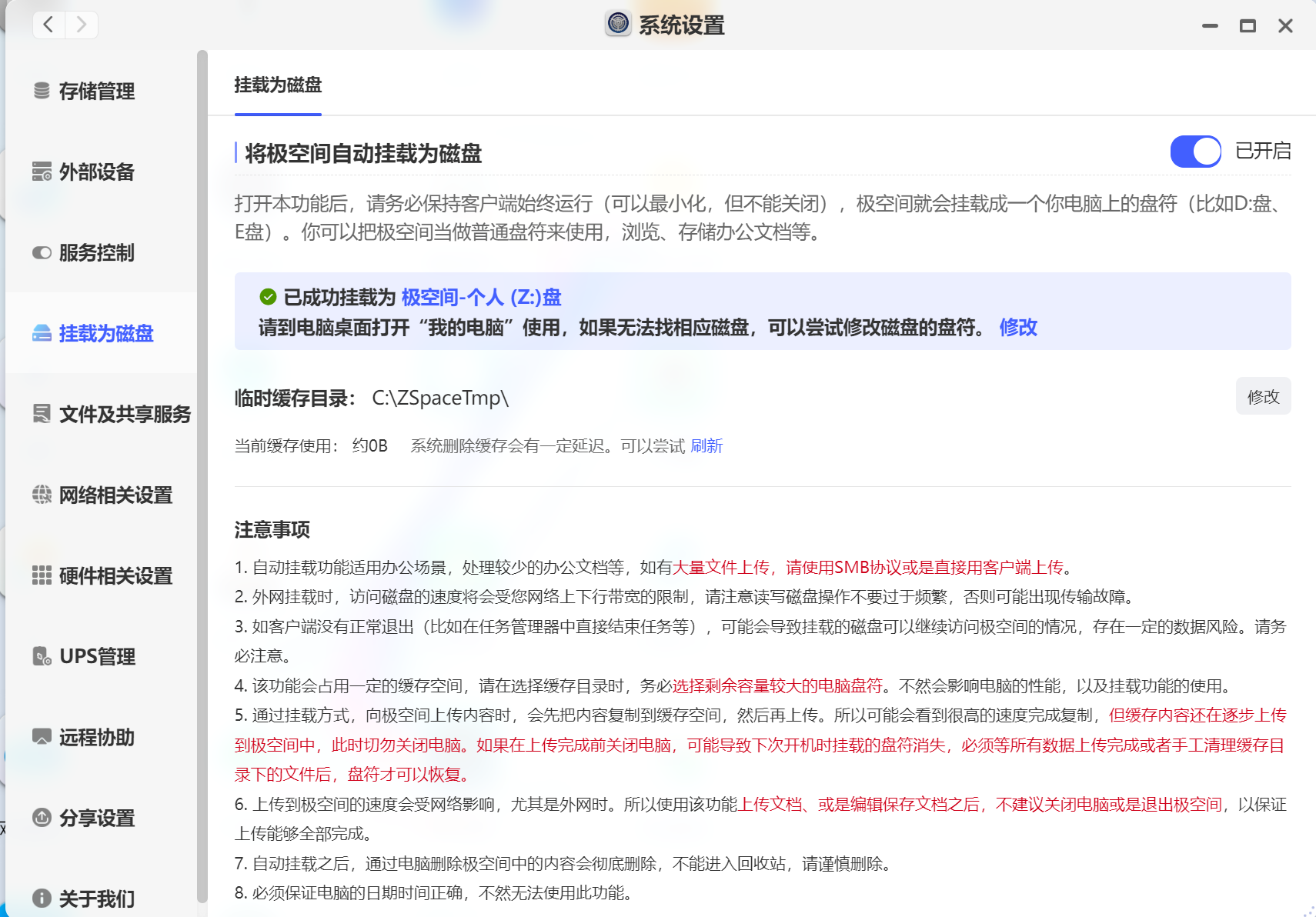
极空间还支持自动挂载为磁盘使用(Windows系统),可以把极空间当作一个普通的盘符来使用,浏览和存储办公文档等;而在macOS端,同样也可以使用SMB协议把极空间挂载到Mac的访达中,方便随时访问。

极空间还支持子账号、亲情空间账号以及分享功能,可以将照片、视频等随时存储到公共空间,或者通过链接与家人朋友分享。

极空间Z423标准版的接口设置也比较合理,顶部除了电源开关及硬盘状态指示灯外,还配备了支持10GBps的USB-A和USB-C接口,方便连接U盘、硬盘等设备进行数据传输交换。

得益于极空间Z423强大的硬件配置(AMD Ryzen 5 5625U),Z423标准版支持4K蓝光级别的视频播放,并能够通过HDMI 2.1接口直接外接显示器,在手机上播放视频后,点击“HDMI”标志即可投屏到显示器上,手机也能直接进行控制。
充电头网总结
综上所述,极空间Z423标准版凭借其简约大气的外观设计,充分体现了现代家居风格的融合能力。它的外观不仅美观,还在功能上提供了良好的散热性能,适合长时间运行。
在性能方面,Z423搭载高性能处理器,结合强大的ZOS系统,使得设备在日常数据处理、备份和远程访问等方面表现出色。无论是多设备并发还是高频文件读写,Z423都展现了稳定流畅的性能,确保用户能够高效完成各项任务。
此外,Z423的丰富应用生态和简便的用户体验,也使得即使是NAS新手用户也能轻松上手。系统功能直观易用,用户可以快速配置和管理存储,满足日常需求。
在实际使用中,Z423以其高效的资源管理、便捷的系统功能和稳固的安全性,全面满足了用户对私有云存储的多样化需求。综上所述,极空间Z423标准版凭借全方位的优势,已稳居国产NAS私有云市场的第一梯队,是值得推荐的优质产品。
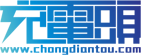
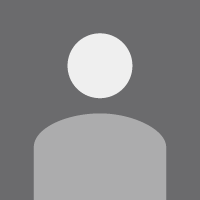


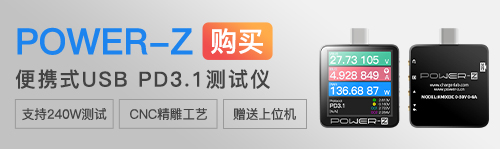






评论